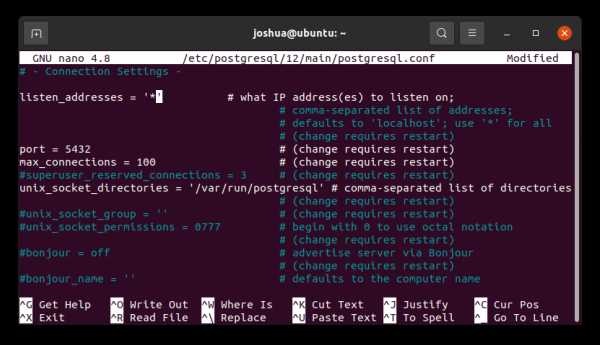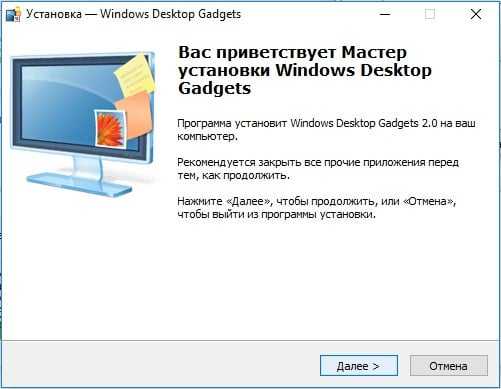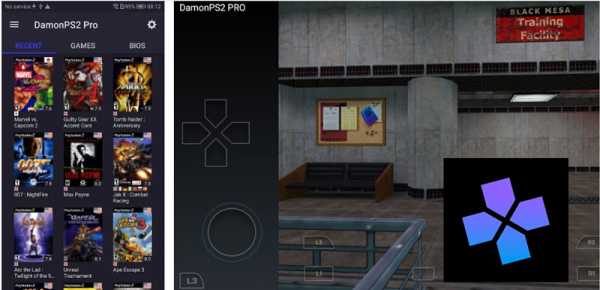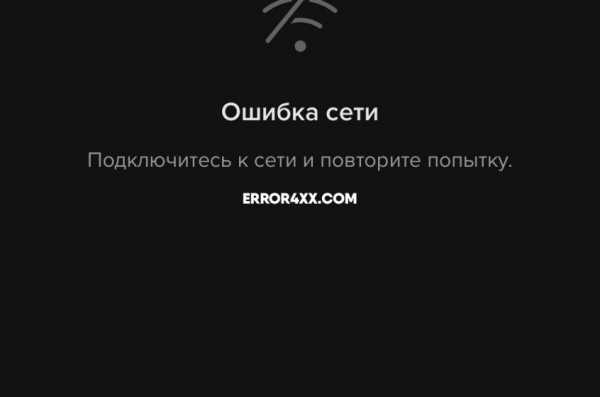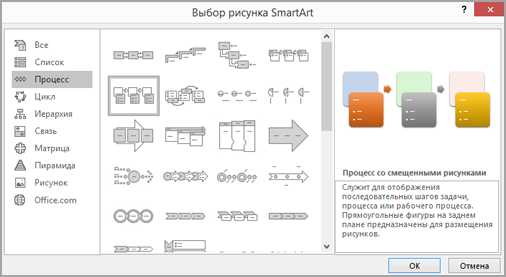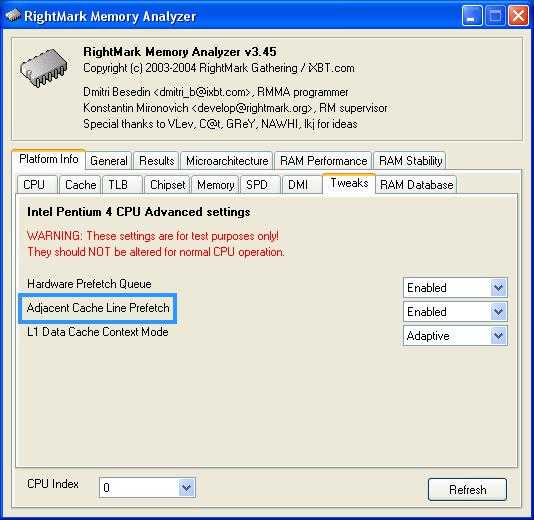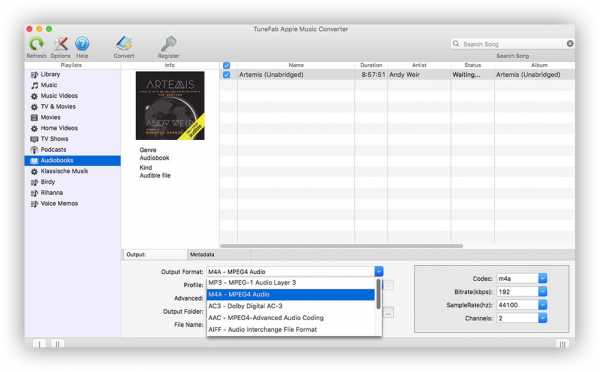Что означает безопасный режим на андроиде и как его отключить
Как выйти из безопасного режима на телефоне / планшете Андроид (отключить safe mode)
Есть несколько простых способов отключения безопасного режима на Андроид. Важно учитывать производителя устройства, и был ли переход в безопасный режим ошибкой со стороны пользователя или он произошел автоматически. В любом случае, это руководство поможет вам убрать безопасный режим на планшете и смартфоне:
Содержание:
Самый простой способ выхода из безопасного режима
Обычно, чтобы выйти из безопасного режима достаточно перезагрузить устройство:
- Зажмите кнопку питания.
- Подтвердите выключение устройства, нажав на кнопку «Отключить питание» или «Перезагрузить», если эта функция доступна на вашем телефоне.
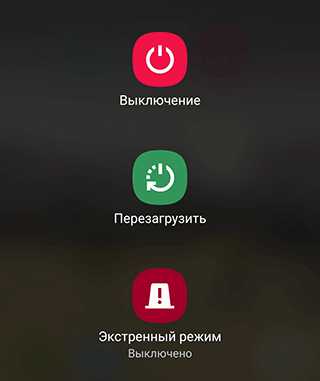
- Если перезагрузка телефона не начинается, зажмите кнопку питания на 30 секунд и дождитесь автоматической перезагрузки.
Выход из безопасного режима через панель управления
Чтобы перейти в обычный режим через панель управления проделайте следующее:
- Разблокируйте устройство.
- Проведите пальцем сверху вниз, чтобы открыть шторку.
- На экране появится панель уведомлений, найдите в списке работающих служб безопасный режим.
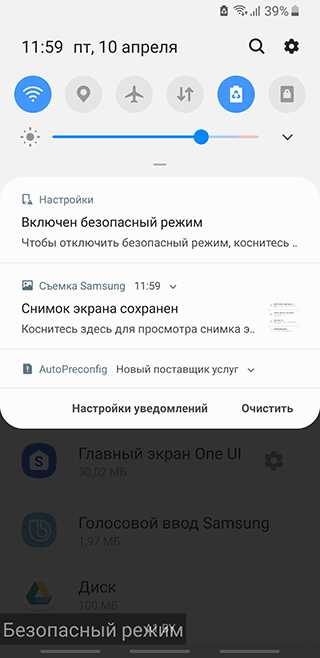
- Отключите безопасный режим, тапнув по строке с названием режима или сдвинув эту строку вправо.
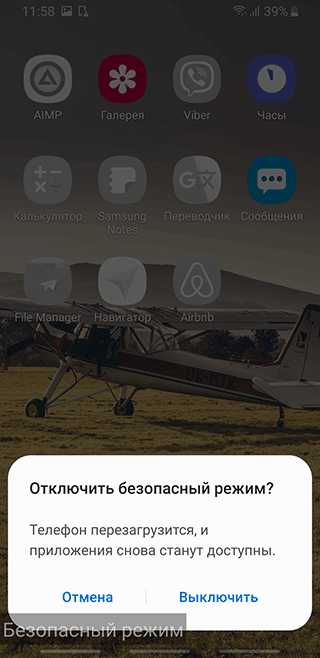
Видео
Как предотвратить автоматический переход в безопасный режим
Автоматический переход в безопасный режим может быть связан с работой конкретного приложения, обычно, последнего из загруженных. Если устройство продолжает возвращаться в безопасный режим — удалите недавние приложения. Для определения последних загруженных программ проделайте следующее:
- Откройте настройки телефона и найдите пункт "Приложения" (также "Все приложения").
- Нажмите на опцию "Сортировка" и выберите "Время установки".
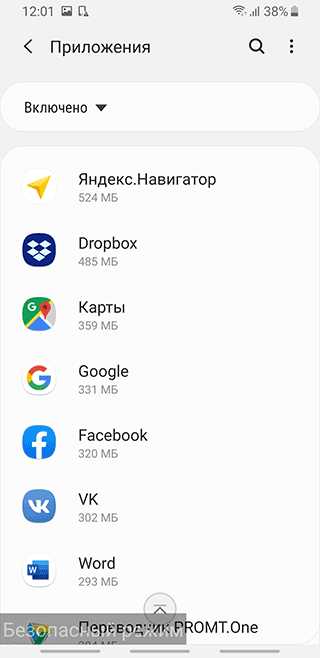
- На экране отобразятся все приложения в порядке их загрузки: последние загруженные будут в начале списка.
- Нажмите на иконку нужного приложения, в открывшемся списке выберите "Удалить" (Обычно, эта опция находится в конце или начале списка).
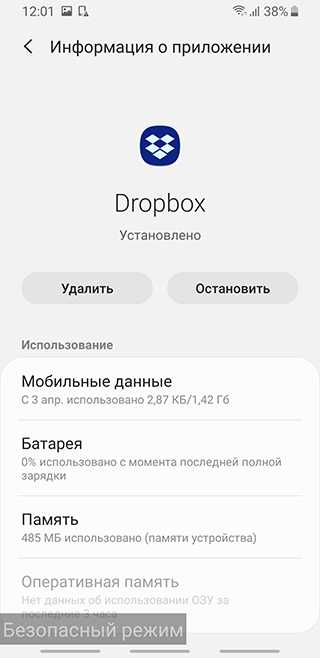
Если переход в безопасный режим произошел автоматически из-за недостатка оперативной памяти на устройстве, то после перехода в стационарный режим работы обязательно удалите ненужные приложения. Если вы используете все установленные приложения, можно попытаться очистить кэш или удалить обновления некоторых программ, которые также занимают дополнительную память на телефоне:
- Перейдите в раздел "Приложения" в настройках вашего устройства.
- Выберите интересующую вас программу, нажмите на её иконку, чтобы отобразить полную информацию.
- В списке найдите пункт "Память" и нажмите на него.
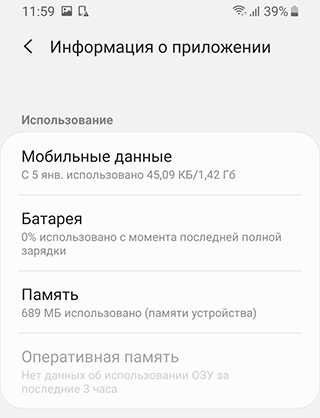
- Внизу экрана появится кнопка "Очистить", нажмите на неё, в открывшемся меню выберите "Очистить кэш".
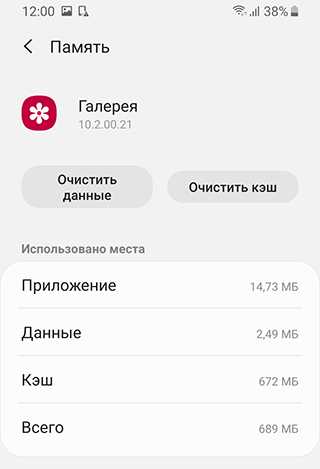
В более ранних версиях Андроид для очистки кэш-памяти приложения достаточно нажать на его иконку в разделе "Приложения" и выбрать "Очистить кэш" в открывшемся списке.
Также программой, содержащей вредоносный код, может быть та, которая запускается одновременно с загрузкой Андроида. Чтобы отменить автоматическую загрузку приложения:
- Откройте всю информацию о нем через меню "Приложения" в настройках.
- В открывшемся списке опций найдите параметр "Автозапуск" и отключите его, нажав на строку с названием опции.
Рекомендуется запустить антивирусную проверку, чтобы точно удалить все подозрительные файлы.
Как убрать безопасный режим другим способом?
Если в телефоне есть съемная батарея, то перейти в обычный режим можно так:
- Зажмите кнопку питания и подтвердите выключение устройства.
- Снимите заднюю панель телефона и извлеките батарею.
- Подождите пару минут и вставьте аккумулятор обратно.
- Установите на место заднюю панель и включите устройство.
Альтернативные сочетания клавиш для выхода из безопасного режима
Если вы обладатель телефона Samsung, и на вашем устройстве установлена ранняя версия платформы Андроид, то для того, чтобы отключить безопасный режим вам придется проделать следующее:
- Отключите устройство, зажав кнопку питания.
- Включите телефон и дождитесь появления логотипа компании Samsung.
- Как только надпись появится, зажмите и удерживайте верхнюю клавишу громкости до полного включения телефона.
Инструкции по отключению безопасного режима на планшете совпадают со стандартными рекомендациями для мобильных телефонов. Если перезагрузка не срабатывает, то для устройств Lenovo можно воспользоваться таким способом:
- Отключите устройство.
- Повторно включите устройство, зажмите и удерживайте клавишу «Домой» до полной загрузки.
Эта инструкция срабатывает для большинства моделей с клавишей «Домой». Для выхода из безопасного режима на устройствах Meizu и BQ:
- Отключите устройство.
- Включите телефон и дождитесь появления логотипа компании.
- Как только надпись появится, зажмите и удерживайте нижнюю клавишу громкости до полного включения телефона.
Выход из безопасного режима при помощи сброса настроек Андроид до заводских
Если ничего из перечисленного не сработало, то придется перейти к более радикальному методу — возвращению к заводским настройкам. В этом случае все пользовательские файлы и скачанные приложения будут автоматически удалены. Перед выполнением данной процедуры рекомендуется выполнить резервное копирование файлов на внешний накопитель (карту памяти или компьютер) и экспортировать контакты. Вы сможете повторно загрузить эти данные уже после сброса устройства до заводских настроек.
Для того чтобы покинуть безопасный режим на Андроиде с откатом до заводских настроек выполните следующее:
- Выключите и включите телефон (или нажмите на кнопку «Перезапуск», если она доступна на вашем устройстве).
- Как только на экране появится логотип Андроид, одновременно нажмите и удерживайте кнопки питания и громкости.
- В появившемся меню выберите функцию «Wipe data» (также может называться «Factory reset» или «Hard reset»).
- Подождите, когда система обработает данные.
- Нажмите на «Reboot».
После перезагрузки устройство заработает в обычном режиме.
Зачем нужен безопасный режим
В безопасном режиме все приложения, кроме системных, отключаются. Это позволяет чтобы выявить, работают ли сторонние приложения с ошибками или проблема в функционировании самой операционной системы.
Для решения проблемы отключаются любые дополнительно установленные программы, но после выхода из безопасного режима, все Андроиде-приложения возобновляют работу.
Подробней читайте тут: Безопасный режим – что это такое и в чем его польза
Получилось ли у вас решить проблему? Пожалуйста, пишите в комментариях! В случае возникновения ошибок, пишите в комментарии или воспользуйтесь контактной формой.
Как отключить безопасный режим на Android
Последнее обновление от пользователя Наталья Торжанова .
На телефонах Android иногда внезапно и произвольно включается безопасный режим. Это практическое руководство познакомит вас с несколькими способами деактивации безопасного режима на Android. Вы можете опробовать их все, чтобы выбрать наиболее удобный вариант.
Классическая перезагрузка
Включение безопасного режима может произойти, например, из-за повторяющихся сбоев приложений или просто потому что пользователь случайно нажал комбинацию клавиш, которые его активируют. Безопасный режим – это диагностический режим для компьютеров и смартфонов, который позволяет выявлять и устранять ряд проблем, которые могут возникнуть на устройстве. Когда включается безопасный режим, часто бывает трудно вернуться в обычный, если не знать правильное сочетание клавиш. Иногда простая перезагрузка может вернуть смартфон в обычный режим. Мы советуем опробовать этот способ в первую очередь.
Новые устройства Android позволяют перезагружать смартфон через уведомление. Или же просто проведите пальцем по экрану сверху вниз и выберите параметр перезапуска.
Принудительная перезагрузка
Если классическая перезагрузка не помогает, попробуйте принудительную перезагрузку. Эта манипуляция работает для большинства случаев. Выключите устройство и перезагрузите его одновременным нажатием клавиш Включение и Громкость.
Также можно вынуть батарею на 20-30 секунд до перезагрузки.
Удаление приложения
Если приведенные выше советы не сработали, проблема может быть вызвана тем, что вы недавно загрузили неисправную программу, которая спровоцировала блокировку устройства. Найдите все недавно загруженные приложения и удалите их. Для получения дополнительной информации о том, как это сделать, перейдите к нашей статье Как удалить приложение на Android.
Перезагрузите смартфон, это должно вывести его из безопасного режима.
Сброс настроек до заводских
Если предыдущие манипуляции не сработали, придется сбросить настройки смартфона до заводских. Это приведет к удалению всех личных данных, а также к возврату исходных заводских параметров. Устройство вернется в состояние, в котором оно находилось при первом его включении.
Данная операция должна быть проделана только в крайнем случае. И обязательно сделайте внешние резервные копии данных, которые хотите сохранить перед сбросом устройства.
Сброс через меню Настройки
Если меню Настройки (зубчатое колесо) доступно, попробуйте сбросить настройки устройства здесь (название меню может меняться в зависимости от версии Android).
Для этого перейдите в раздел Настройки > Резервное копирование и сброс > Восстановить. Наконец, нажмите кнопку Восстановить сейчас.
Сброс настроек через режим восстановления
Если доступа к меню настроек нет, есть еще одно решение. Это режим восстановления.
Чтобы получить доступ к этому режиму, необходимо сначала выполнить жесткий сброс. Как это сделать, узнайте из нашей статьи Как сбросить настройки Samsung Galaxy до заводских.
После этого нужно будет перенастроить свой смартфон и переустановить все приложения и данные.
Изображение: © Paula Lavalle - Unsplash.com
Безопасный режим Андроид: как включить или отключить
Новый смартфон или планшет на базе Андроид всегда работает без сбоев и глюков. Но что же делать, если в дальнейшем использовании устройство вдруг «тормозит», замедляется скорость его работы, неправильно работают приложения, нестабильно реагирует сенсор? Такие проблемы можно решить, включив безопасный режим работы. В устройстве под управлением Андроид, безопасный режим (Safe Mode) даст возможность определить, из-за чего происходят неполадки.
Если телефон в безопасном режиме работает нормально, то «глюки» с ним происходят из-за какого-либо приложения.
Как включить: 3 способа
Из всех способов включения самыми актуальными, пожалуй, являются следующие:
Способ 1
- Необходимо нажать кнопку выключения и держать до тех пор, пока не появится окно выключения.
- Удерживая палец на ссылке «Отключение устройства», нужно дождаться, пока не выйдет дополнительное меню, в котором нужно выбрать безопасный режим.
- Нажав «Ок», переключите Андроид в безопасный режим.
- После этого выясните причину поломки гаджета.
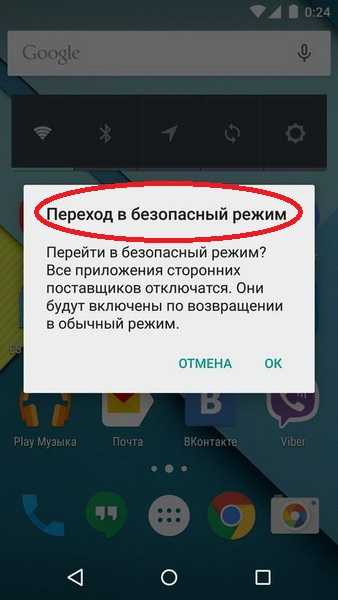
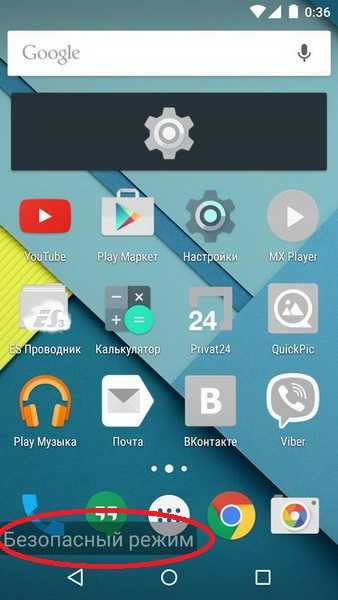
Способ 2
- Выключить телефон.
- Когда на дисплее появится надпись, соответствующая названию марки смартфона или надпись Android, то необходимо нажать кнопку увеличения громкости.
- В таком случае после включения внизу экрана появится надпись «Безопасный режим» (Safe Mode).
Способ 3
Если вышеперечисленные способы не подошли, то попробуйте ещё вот так:
- Аппарат нужно выключить.
- Во время загрузки удерживать кнопку уменьшения громкости.
- После этого включится безопасный режим.
На заметку: в некоторых версиях Андроид, для перехода в Safe Mode необходимо перезагружать смартфон вручную, и в то время, когда на экране появится логотип операционной системы, нужно нажать кнопки повышения и уменьшения громкости звука и удерживать до полной загрузки устройства.
Как отключить: 2 варианта
Не менее актуален вопрос отключения безопасного режима. Перед этим необходимо перезагрузить устройство, а затем воспользоваться одним из предложенных вариантов.
Первый вариант отключения
- Телефон включается, после перезагрузки, автоматически отключается Safe Mode.
- Если автоматического сброса безопасного режима не произошло, то необходимо удалить последнее приложения, которое было установлено, для этого нужно в меню приложений выбрать пункт Настройки.
- При выборе этого приложения, будет предложен пункт Удалить. Именно этого пункта нужно коснуться.
- После проделанных действий перезагрузите устройство.
Второй вариант отключения
Если первый способ не дал нужного результата, то можно попробовать второй способ — сброс на заводские настройки:
- Сначала необходимо выбрать из меню пункт Настройки, в развернувшемся меню коснуться пункта Резервное копирование и сброс настроек.
- В предложенном меню выбираете Сброс до заводских настроек, затем Сброс смартфона/планшета.
- Удалить все. После этого аппарат будет, как новенький. Но, имейте в виду, что все установленные приложения и персональные данные будут удалены. Останутся только заводские настройки, установленные производителем.
Таким образом, Safe Mode загружает только необходимое количество программ и утилит, только нужные компоненты. Именно для безопасности данных пользователя, производителями был разработан вышеназванный режим, и приложения будут работать только те, которые установил производитель аппарата. Все остальные программы, которые были установлены самим пользователем, возможно, несут некоторую угрозу, и поэтому будут отключены.
Даже если в телефоне произошли серьезные проблемы, и в стандартном режиме он уже не выполняет свои основные функции, то в безопасном режиме всё равно может работать. Например, батарея начала разряжаться слишком быстро или не работает кнопка вызова, прежде чем сдавать в ремонт такой аппарат, можно проверить его работоспособность в этом служебном режиме.
Как отключить безопасный режим на Android
Как и в других ОС, безопасный режим в Android используется для диагностики и устранения программных неполадок. При активации этой функции отключаются все установленные пользователем приложения и работают только системные компоненты и стандартные программы. Также внизу экрана отображается соответствующая надпись.
Безопасный режим позволяет определить, что проблема вызвана одним из сторонних приложений. Для восстановления нормальной работы устройства останется лишь удалить последние загруженные программы. Кроме того, можно деинсталлировать проблемные утилиты, которые никак не получается стереть.
Переход в безопасный режим осуществляется через диалог выключения смартфона по долгому нажатию на один из пунктов, поэтому его часто активируют случайно. К счастью, отключить его так же просто.
Как отключить безопасный режим на Android с помощью перезагрузки
Этот способ подойдёт для всех относительно современных версий мобильной ОС от Google.

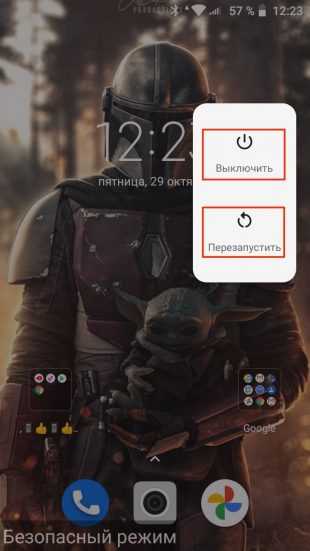
- Зажмите кнопку питания и удерживайте, пока не появится меню отключения устройства.
- Выберите пункт «Перезапустить», а если его нет — «Выключить».
- Дождитесь, пока гаджет перезагрузится или прекратит работу. В последнем случае его придётся запустить вручную, зажав кнопку питания на несколько секунд.
Иногда это может не сработать. В такой ситуации попробуйте зажать кнопку питания и продолжайте удерживать около 30 секунд, не обращая внимания на появившееся на экране меню выключения.
Как отключить безопасный режим на Android из уведомлений
Уведомление о том, что включён безопасный режим, отображается не всегда. Если не видите его у себя, воспользуйтесь предыдущим способом. Если же в вашей версии Android соответствующее сообщение появилось, действуйте так:
- Сделайте свайп вниз для открытия шторки уведомлений.
- Тапните по сообщению «Включён безопасный режим».
- Нажмите «Выключить», чтобы перезагрузить телефон и вернуться к обычному варианту его работы.
Читайте также 📱❓✅
Как выключить безопасный режим на телефоне fly. Как включить безопасный режим на Android. Способы отключения безопасного режима на Андроиде
У многих пользователей включается безопасный режим ("Андроид"). Как выключить его? Обычно устройства, работающие на этой платформе, переходят в него в случае повреждения операционной системы или тогда, когда сторонние приложения вызывают какие-либо сбои в работе устройства. Есть несколько способов, как убрать на "Андроиде".
Перезагрузка устройства
Во-первых, необходимо определить причину включения этого самого режима. Активируется он, как правило, из-за сбоя системы или серьезной ошибки какого-либо приложения. В безопасном режиме пользователь не сможет запустить ни одно стороннее приложение. Если вдруг устройство перешло в него, то просто нужно перезагрузить девайс, и проблема будет решена.
Проверка панели уведомлений
В некоторых версиях операционной системы пользователю отправляется уведомление при переходе в безопасный режим ("Андроид"). Отключить его можно нажатием. Устройство автоматически перезагрузится и запустится в нормальном режиме.
Нажатие и удержания кнопки включения
При выполнении этого действия откроется меню, где необходимо выбрать перезагрузку или выключение. Во втором случае нужно не забыть включить устройство обратно. Оно загрузится в обычном режиме. А если этого не произошло и снова все повторилось, как убрать безопасный режим на "Андроиде"? Об этом далее.
Одновременное нажатие двух кнопок

Многие пользователи утверждают, что из этого режима можно выйти, если в момент перезагрузки устройства нажать и удерживать одновременно кнопку питания с кнопкой уменьшения громкости.
Если у пользователя на устройстве сломана кнопка для регулировки громкости, данный шаг может привести к постоянной перезагрузке девайса в безопасном режиме. В таком случае придется нести гаджет в сервисный центр или, если хватает знаний и навыков, вскрыть его и попытаться самостоятельно исправить проблему.
Извлечение аккумулятора
Как убрать безопасный режим на "Андроиде" еще? Если есть такая возможность, можно извлечь из устройства аккумуляторную батарею и, возможно, оно будет работать в обычном режиме после включения. Перед извлечением телефон или планшет нужно обязательно выключить. Необходимо подождать минимум одну минуту, чтобы в устройстве полностью разрядились конденсаторы, а затем вставить батарею назад и включить.
Удаление приложений
Приложения, работающие со сбоями, являются самой распространенной причиной ухода устройства в безопасный режим. Чтобы выйти из него, нужно удалить недавно установленные программы.
Для этого надо открыть настройки гаджета, открыть список всех установленных приложений и перейти на вкладку с загруженными. Эти программы в безопасном режиме запускать нельзя, а вот удалить возможно. Рекомендуется избавиться от всех программ, которые были установлены за ближайшее время. После этого устройство нужно перезагрузить. Если не сработало, то нужно идти далее.
Сброс устройства

Как убрать безопасный режим на "Андроиде" (планшете или телефоне), если ничего из того, что было описано выше, не помогает? Сбросить настройки устройства.
Первое, что необходимо сделать - создать резервную копию всех данных в безопасном режиме. Сброс всех настроек приведет к полному удалению всей информации на устройстве. Оно станет таким, каким было при самом первом запуске. Именно поэтому рекомендуется сделать резервную копию данных, которые удалять не следует. Как это сделать? Существуют следующие способы:
- подключить гаджет к компьютеру и скопировать с него все необходимые данные на жесткий диск или в облачное хранилище;
- все приложения, которые были куплены за деньги, будут сохранены и их вновь можно будет установить после перезагрузки;
- при сбросе настроек контакты затронуты не будут, но для того, чтобы минимизировать риск, лучше сделать их экспорт в отдельный файл.
Как делать сброс?

Данный шаг осуществляется через настройки устройства. Там можно найти пункт, отвечающий за резервное копирование и сброс. Нужно выбрать там сброс до первоначальных настроек и подтвердить свое решение. Процесс может длиться очень долго - от 20 минут.
В том случае, если в безопасном режиме сбросить устройство не удается, нужно воспользоваться режимом восстановления. Для этого необходимо зажать кнопку питания и выключить девайс. Затем, в зависимости от модели устройства, нужно зажать комбинацию кнопок, которую можно посмотреть в инструкции или в интернете. Запустится режим восстановления. При помощи кнопок регулировки громкости нужно выбрать опцию сброса устройства и нажать на кнопку питания для подтверждения. Осталось дождаться процесса сброса, который займет несколько минут.
После того, как настройки будут сброшены, устройство можно настроить, создав новую учетную запись или войдя в уже существующую. Во втором случае будет вновь получен доступ к купленному контенту.
Сразу поле приобретения аппарат, работающий на платформе Android, к радости пользователя приносит немало положительных эмоций своей стабильностью и быстродействием. Но вдруг, начинает увеличиваться потребление системных ресурсов, система стала сбоить и притормаживать, и, в конце концов, ставит своего владельца в известность, что устройство теперь работает в безопасном режиме, Что бы это значило? И как на Андроиде отключить безопасный режим?
Для того, чтобы во всём разобраться и взять ситуацию под свой контроль, надо всё-таки, что называется «плясать от печки». Итак.
Что означает «безопасный режим» на Андроиде
Операционная система Android так устроена, что в случае какой-либо критической ошибки, с целью зщитить устройство, она автоматически переходит в безопасный режим. То есть, отключается определённая часть функций, начинают работать только предустановленные приложения, а программы, установленные пользователем, не только прекращают работу, но даже их иконки исчезают с рабочего стола.
Из-за чего могут возникать сбои?
По логике – это главный вопрос. Ведь, если сразу узнать, как убрать безопасный режим на Андроиде , и выполнить это действие, причина возникновения проблемы останется, что может привести к таким же сбоям, а то и к более серьёзным последствиям. Так что может послужить поводом автоматического перехода устройства в безопасный режим?
- Некорректные настройки самого пользователя
- Установка сторонних программ из источников, не внушающих доверия
- Под видом приложения был скачан вирус
- Какая-либо шибка системы
Все эти проблемы как раз и можно решить в безопасном режиме. И даже, если ваше устройство автоматически не перешло в этот режим, в случае появления всякого рода «торможений» и «зависаний», замедления скорости работы гаджета, некорректной работы приложений, нестабильного реагирования сенсора и пр., есть смысл узнать, как зайти в безопасный режим на Андроиде и выполнить ряд определённых действий.
Как включить безопасный режим на Андроиде
При включении безопасного режима Android-устройство загрузится с наличием дефолтных настроек, т.е. только тех программ, которые были установлены производителем. Это не означает, что ваши установки исчезнут окончательно – при выходе из этого режима все они вернутся на место. Что нужно сделать:
Нажимаем и удерживаем аппаратную кнопку питания, находящуюся на боковой панели, до появления меню выключения. Выбираем «Отключить питание», нажимаем и удерживаем пару секунд:
В открывшемся окне появится предложение перейти в безопасный режим, соглашаемся (кнопка «ОК »):
После этих действий аппарат перезагрузится, а на рабочем столе, в левом нижнем углу появится соответствующая надпись:
Надо сказать, что это самый распространённый способ, но на некоторых моделях он может выглядеть иначе. Поэтому, если на вашем устройстве этот метод не дал результата, нужно посмотреть алгоритм действий на официальном сайте производителя именно вашей модели Андроида.
Находясь в безопасном режиме (причём неважно, самостоятельно вы в него вошли, или так сработала система), можно посмотреть, как мог бы работать ваш аппарат, не будучи обременённым всевозможными лаунчерами , фоновыми приложениями, и прочими «усовершенствованиями», которыми вы собственноручно перегрузили своего «Андрюху».
И если в безопасном режиме сторонние программы не запускаются, то удалить-то их можно легко. Для этого отправляемся по пути «Настройки » -> «Приложения » -> «Все приложения ». В этом разделе будут видны все программы, в том числе те, которые вы устанавливали самостоятельно. Просмотрите их, удалите ненужные или недавно установленные, потому что, велика вероятность, что именно они явились причиной автоматического перехода Андроида в безопасный режим:
Первый способ : После того, как были сделаны необходимые изменения, о которых мы говорили выше, можно выключить безопасный режим. Обычно бывает достаточно самой простой процедуры, т.е. перезагрузить смартфон (удерживаем кнопку питания до появления меню перезагрузки):
Второй способ : Если таким образом не получилось выйти из безопасного режима, то можно извлечь аккумулятор, подождать около минуты, вернуть на место и снова включить телефон.
Третий способ : Так же, стоит проверить панель уведомлений. Во многих версиях Android направляется уведомление, после нажатия на которое, произойдёт перезагрузка аппарата, и система автоматически выйдет из безопасного режима.
Четвёртый способ : Если и это не помогло, то поступаем таким образом: перезагружаем устройство, но во время включения нажимаем кнопку «Домой » и удерживаем её до полной загрузки системы.
Пятый способ : Ну и ещё один вариант (в случае неудачи всех предыдущих): перезагружаем аппарат, а при включении нажимаем качельку громкости на увеличение (или на уменьшение) и удерживаем до полного запуска гаджета.
Шестой способ : Маловероятно, но если вообще ничего не помогает, то придётся выполнить сброс настроек до заводских. Только не забудьте предварительно сделать резервные копии своих данных.
Каждый из нас наверняка слышал о безопасном режиме в операционной системе Windows. Но не все знают о наличии такового и в Google Android. Поэтому, когда телефон вдруг загружается в Safe Mode, для человека это становится новостью и сразу возникает логичный вопрос: как отключить безопасный режим на Андроиде? Именно об этом мы и расскажем в сегодняшней статье.
Безопасный режим в Android необходим для отладки сбойного программного обеспечения. То есть, если какое-либо ПО, установленное пользователем, выдает ошибку, можно запустить ОС без него именно в безопасном режиме.

Например, какая-то программа может дать настолько серьезный сбой, что человек даже не сможет открыть настройки Андроид, чтобы удалить ее. Не делать же в самом деле Hard Reset. В таких случаях запускается тот самый безопасный режим, производятся все необходимые отладочные операции, затем функция отключается.
Признаки функции
Как же определить, что на нашем смартфоне запущен такой режим? Все очень просто. В определенном месте экрана (в нашем случае – левая нижняя сторона) выводится соответствующая надпись. Вот так она выглядит на восьмой версии зеленого робота:
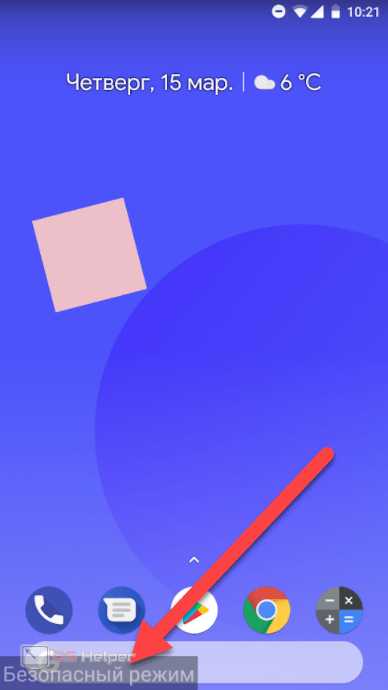
Отключаем режим
Ниже мы подготовили для вас несколько вариантов, способных помочь с ошибками в Андроид и отключить надоевший безопасный режим.
При помощи системного меню
Вообще, данная функция должна автоматически деактивироваться при перезагрузке Android. Так что в первую очередь попробуйте просто зажать кнопку питания и перезагрузить смартфон.
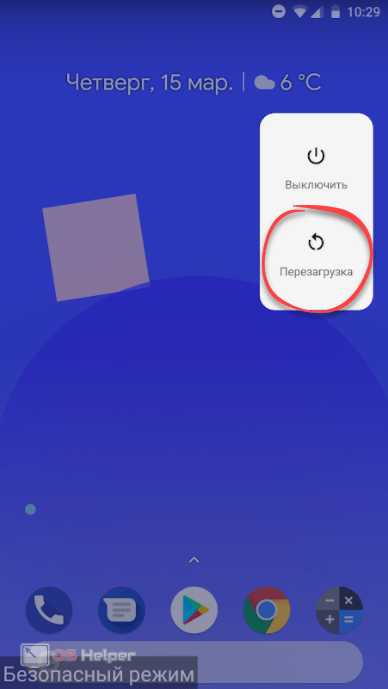
Если после перезагрузки надпись не исчезла, значит, режим активируется какой-то системной службой или одним из приложений. В таком случае действовать нужно так, как написано ниже.
Удержание кнопки включения
Более жесткий сброс безопасного режима вполне достижим после длительного удержания кнопки питания. Не стесняйтесь держать Power – для этого порой требуется до 15 секунд.

В некоторых моделях телефонов такая манипуляция попросту не срабатывает, однако попробовать стоит.
Существует еще один вариант, который является даже более жёстким, чем описанный выше. Естественно, она пригодится только владельцам гаджетов со съемным аккумулятором. По сути, тут все понятно: снимите заднюю крышку телефона и просто вытащите из него батарею. Далее вставляем батарейку назад и включаем смартфон.

Заметка: не нужно вставлять аккумулятор сразу, подержите телефон без него около минуты.
Сброс к заводским настройкам
- Переходим к параметрам Андроид. Найти их можно либо в «шторке» уведомлений, либо в меню приложений.
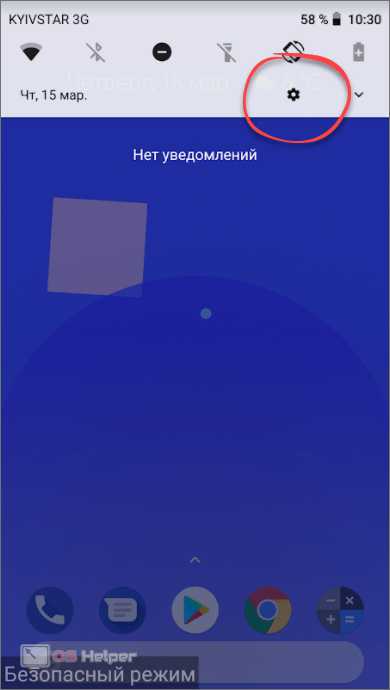
- Далее, в зависимости от вашей модели телефона, ищем пункт системных настроек.
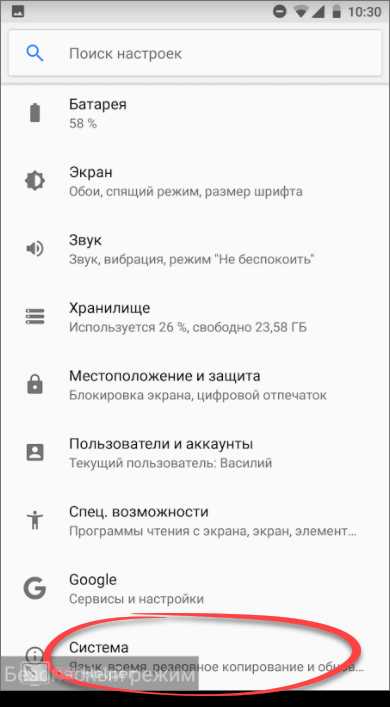
- Вот тот самый раздел, который нам нужен. Жмем по обозначенной надписи.
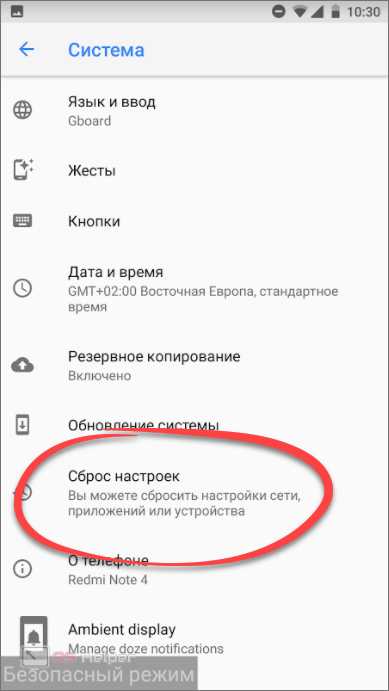
- Из вариантов сброса выбираем самый бескомпромиссный.
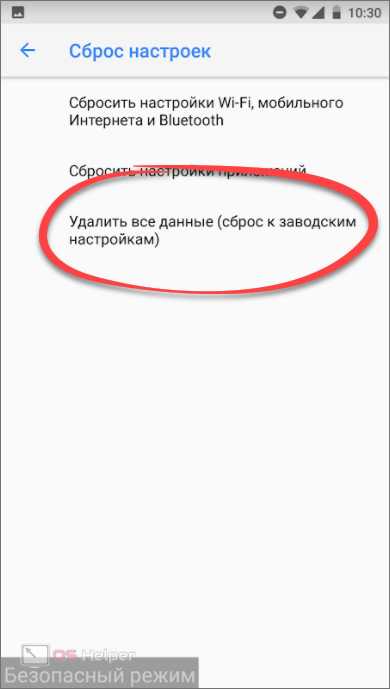
- Для начала процесса жмем кнопку, отмеченную стрелкой на скриншоте ниже.
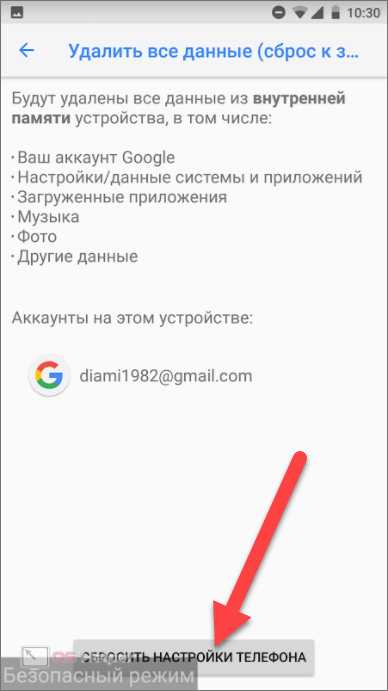
После этого вам придется подтвердить действие вводом пароля и система будет сброшена. Естественно, телефон перезагрузится.
Панель уведомлений
В некоторых случаях, очень редко, функция отключения безопасного режима выносится в меню переключателей строки уведомления. Проверьте, возможно и у вас он окажется там же.
Удержание кнопки «Домой»
Иногда может подействовать еще одна маленькая хитрость. Во время включения телефона нужно зажать и удерживать кнопку «Домой» или, как ее еще называют, Home.

То же самое может сработать и с зажатой кнопкой громкости вниз или вверх. Попробуйте и тот, и другой вариант.
Удаление проблемного приложения
Если причиной не выключаемого безопасного режима в Андроид стало приложение, его нужно удалить. О том, что ошибку вызывает именно программа, можно легко догадаться.
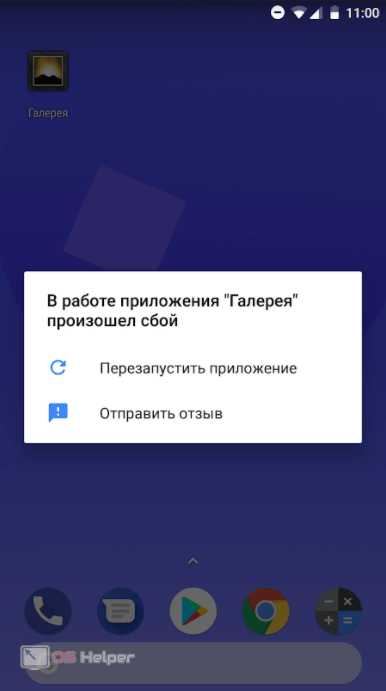
Например, все работало хорошо еще вчера, но тут вам понравилась новая галерея и, конечно же, она была установлена. И после этого мертвым грузом повис безопасный режим. Давайте это исправим:
- Переходим к настройкам телефона.
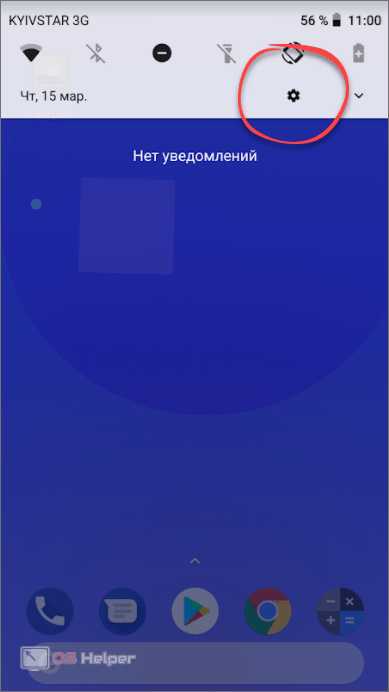
- Идем к отмеченному пункту.
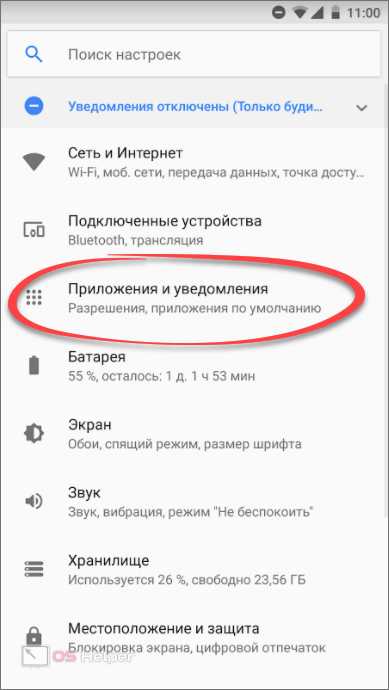
- Выбираем приложение, которое стало камнем преткновения между вами и зеленым роботом.
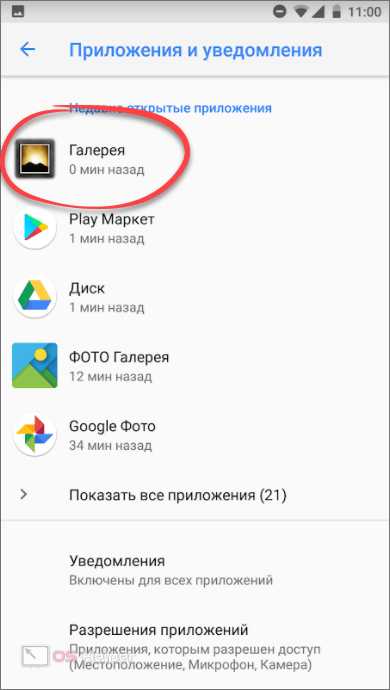
- Жмем кнопку «УДАЛИТЬ».
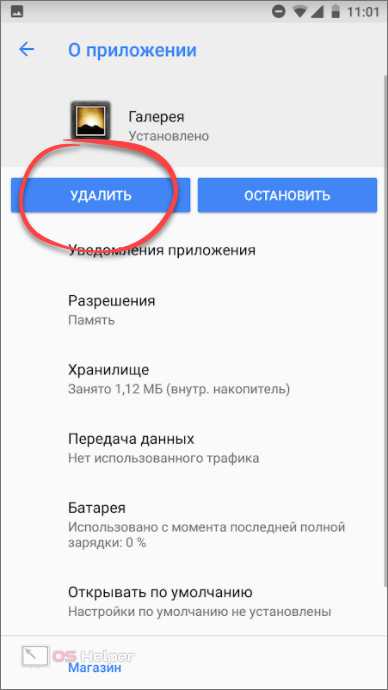
- Нас попросят подтвердить свои действия. Соглашаемся, тапнув по «OK».
- Также в некоторых моделях можно просто зажать пальцем иконку программы и перетащить ее на значок урны. Таким образом мы произведем деинсталляцию.
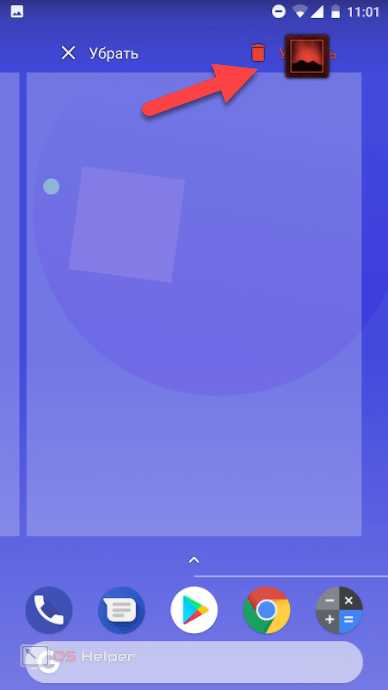
- Если так вышло, что вы являетесь счастливым обладателем Android 8 Oreo, можете просто зажать ярлык программы и выбрать нужный пункт во всплывающем меню.
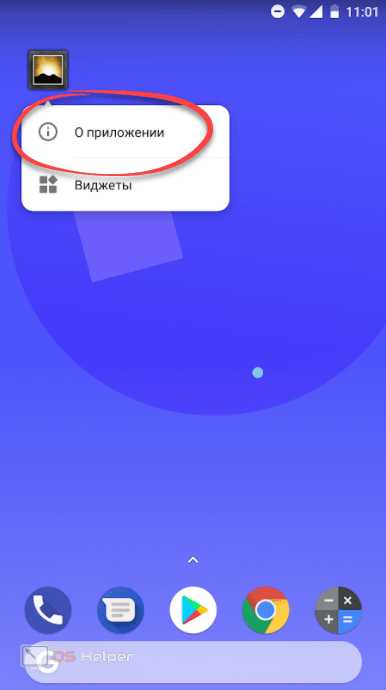
Заключение
На этом инструкция по теме отключения безопасного режима в Андроид подошла к концу. А мы спешим уведомить своих пользователей что, если у вас есть вопросы, пишите их в комментариях. Естественно, мы постараемся помочь каждому.
Видеоинструкция
Ваше устройство перестало работать нормально? Безопасный режим поможет вам это исправить.
Навигация
Каждый более менее опытный пользователь компьютера в курсе , что существует в системе специальный безопасный режим , предназначенный для исправления неполадок . Андроид не является исключением , но о его безопасном режиме известно не каждому
Зачем нужен безопасный режим?
- Для начала стоит сказать , зачем вообще может пригодиться безопасный режим Андроид . Все знают , что Андроид — это демократичная система , в которой можно делать то , чего нельзя у других
- При помощи скачанных программ или вручную можно поменять внешность и работу системы так , как нужно вам . Но и из —за этого иногда нарушается работа устройства , и исправить это можно с помощью безопасного режима
- При его запуске у вас будут работать только системные приложения , и вы сможете избавиться от ненужных программ , а затем зайти в нормальном режиме
Как зайти в безопасный режим?
- Для входа вам нужно :Нажать и удерживать кнопку питания пока не появится меню отключения
Выбрать отключение питания и удерживать на нем палец пока не покажется вот такое меню :
- После появления рабочего стола в нижнем углу появится надпись , что телефон или планшет запущен в безопасном режиме . Теперь можно сделать все необходимые действия или удалить ненужные приложения . Кроме того , вы получите возможность посмотреть , как будет работать Андроид не обремененный лишними программами
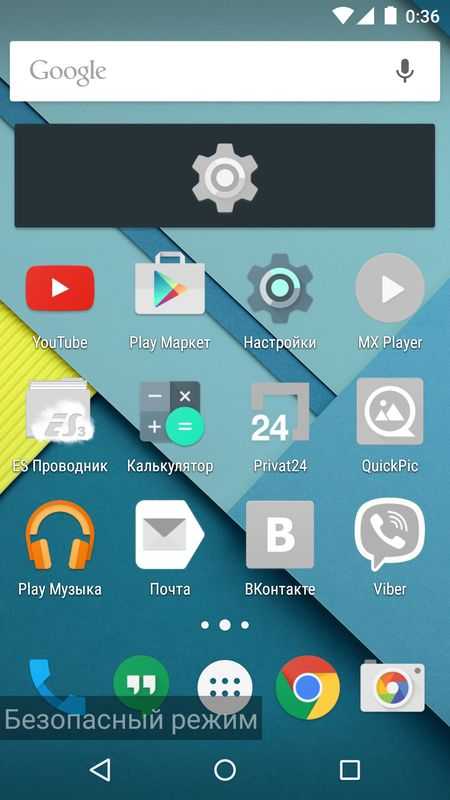
- Чтобы вернуть все на свои места перезагрузите устройство ещё раз . В некоторых ситуациях появляются сложности , и гаджет снова включается в безопасном режиме . Чтобы это исправить достаньте ненадолго батарею и вставьте её обратно
Как отключить безопасный режим?
Существует несколько способов , позволяющих это сделать:
- Для деактивации ненадолго отключите ваше устройство и достаньте из него батарею . После этого подождите секунд 30 и поставьте её на место . После этого устройство должно загружаться в обычном режиме с работой всех программ и самой системы
- Этот метод не универсальный , потому что сегодня не у каждого смартфона или планшета предусмотрена съёмная батарея . В особенности это касается многих китайских моделей . Поэтому данное обстоятельство не позволяет применять его абсолютно ко всем устройствам
- устройства . Как только оно начнёт загружаться , нажмите кнопку «Домой » и не отпускайте , пока гаджет не включился окончательно
- В некоторых случаях функция перезагрузки просто отсутствует у устройства . В таком случае нужно просто выключить гаджет и включить аналогичным способом
- Для третьего способа нужно выключить или перезагрузить устройство . При запуске нужно нажать и держать кнопку уменьшения громкости , пока телефон полностью не загрузится
- По окончании этих действий вы попадете в системную часть устройства , где нужно нажать «Wipe data /Factory Reset »
Выбирать нужно при помощи кнопки отключения . Далее вам откроется экран для подтверждения удаления всех данных со смартфона , на что следует ответить положительно - После этого подождите пока вся информация удалится из гаджета и перезагрузите его в нормальном режиме
- У некоторых моделей вместо уменьшения нужно подержать увеличение громкости . Тут уже все зависит от устройства и операционной версии
- В любом случае хотя бы один из вышеперечисленных методов поможет вам справиться с отключением безопасного режима на устройстве , и тогда оно снова будет работать нормально
Видео: Как убрать безопасный режим на ОС Андроид?
В этой статье мы расскажем о том, что такое безопасный режим в Android, для чего он нужен, как его включить и выключить.
Для чего это нужно
Безопасный режим (Safe Mode) — это особый режим работы Android, который служит для диагностики и решения программных проблем. В безопасном режиме загружаются только родные приложения, а все сторонние будут отключены.
Пример. Бывает, что после установки какого-нибудь приложения (лаунчера, виджета, утилиты) устройство начинает зависать или циклически перезагружаться. В результате такой нестабильной работы с гаджетом невозможно ничего сделать. Вот здесь-то вам и поможет Safe Mode: вы всегда сможете загрузиться со стандартным набором приложений и спокойно удалить проблемный софт.
Как включить безопасный режим в Андроид
На разных устройствах Safe Mode включается по-разному. Вам придётся подобрать рабочий вариант конкретно для вашего девайса.
Способ 1.
- Нажмите и удержите клавишу питания до появления меню.
- Нажмите на Отключить питание и не отпускайте, пока не появится диалоговое окно: Переход в безопасный режим: все приложения сторонних поставщиков отключатся. Они будут включены по возвращении в обычный режим.
- Нажмите OK .
Смартфон перезагрузится. После загрузки вы увидите соответствующую надпись в углу экрана.
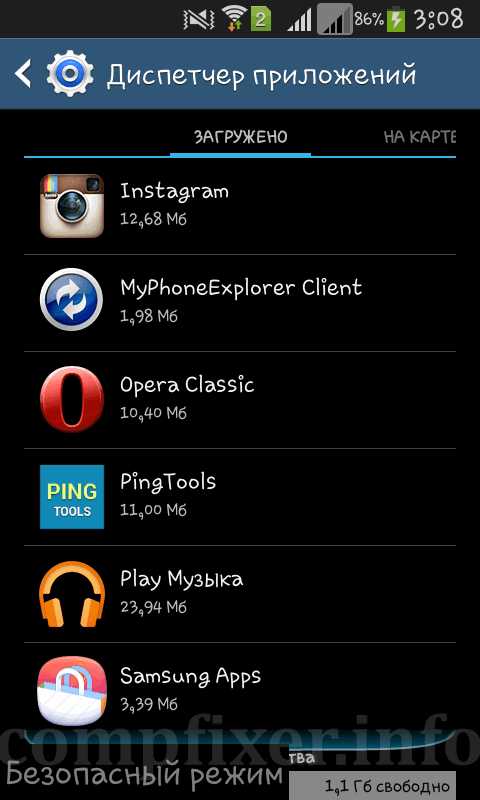
Способ 2
Похожий на первый, только нужно длительно нажимать на пункт .
Способ 3
Подходит для смартфонов Samsung. Проверен нами на Ace 2 и Ace 3.

Способ 4
При загрузке во время появления логотипа удерживайте клавиши повышения и понижения громкости.
Отключение безопасного режима в Андроид
Здесь тоже есть несколько вариантов:
1. Просто перезагрузите устройство. Это помогает в большинстве случаев.
5. Извлеките аккумулятор. Нажмите и удержите несколько секунд клавишу питания, как будто вы пытаетесь включить смартфон. Установите батарею на место и включите устройство.
Это позволит вам отключить безопасный режим и убрать надпись на экране.
Как выключить безопасный режим на алкатель. Как отключить безопасный режим на андроид. Зачем нужен безопасный режим
Когда на телефоне активирован безопасный режим, можно использовать только заводские приложения, а те, что были загружены со сторонних источников, перестают функционировать. Нередко он включается без участия пользователя, что происходит по причине повреждения операционной системы или различного рода сбоев в работе гаджета. Рассмотрим, как отключить на телефоне безопасный режим Android.
Безопасный режим нужен для защиты операционной системы. Дело в том, что сторонние приложения и программы нередко вызывают различные сбои в ее работе. Телефон медленно загружается, постоянно «подтормаживает», а разрядка аккумулятора происходит значительно быстрее, чем обычно.
Довольно часто при включении безопасного режима эти проблемы исчезают, и работоспособность устройства восстанавливается. Это говорит о том, что виной «глюков» являются приложения, загруженные пользователем после покупки гаджета.
В такой ситуации необходимо обнаружить источник проблемы и произвести его удаление. Только после этого можно переключать устройство в обычный режим работы.
На заметку. Не всегда включение безопасного режима говорит о каких-либо неполадках, иногда он активируется при нормальном функционировании устройства и операционной системы.
Чаще всего это происходит в результате западания клавиши, регулирующей громкость. Причиной подобной неприятности может являться слишком тесный чехол.
Как понять, что опция включена
Главный признак того, что на устройстве включился безопасный режим - это остановка работы ресурсов, загруженных пользователем после приобретения телефона. При этом заводские приложения функционируют без перебоев.
Однако причиной остановки работы сторонних программ могут быть и другие факторы, поэтому следует обратить внимание на левый нижний угол экрана гаджета. Если безопасный режим активирован, там будет отображаться соответствующий значок.
Если иконки на экране нет, но сторонние приложения по-прежнему не запускаются, стоит проверить состояние телефона. Делать это нужно таким образом:
- Разблокировать устройство.
- Нажать и удерживать кнопку отключения.
- Когда появится окошко меню, посмотреть, отображена ли надпись: «Перейти в безопасный режим». Если этого не произошло, значит, он уже включен.
Ниже приведены способы, как выключить безопасный режим на телефоне Андроид.
Отключение безопасного режима средствами Андроида

Снять безопасный режим можно через панель уведомлений. Для этого нужно действовать в таком порядке:
- Разблокировать гаджет.
- Передвинуть палец по экрану в направлении сверху вниз.
- Нажать на надпись: «Безопасный режим активирован».
- Перезапустить устройство.
На заметку. Если пользователю удалось обнаружить приложение, в результате работы которого произошел сбой в операционной системе и включение безопасного режима, деактивировать его можно, удалив вредоносный ресурс и выполнив перезагрузку устройства.
С помощью комбинации кнопок
Вывести гаджет из безопасного режима можно при помощи нажатия определенных кнопок на устройстве. Существует несколько способов проведения этой процедуры.
Способ 1. Кнопка «Домой». Для того чтобы восстановить работу телефона в прежнем режиме, нужно сделать следующее:
- Разблокировать гаджет.
- Нажать на клавишу перезапуска.
- Когда телефон начнет загружаться, удерживать клавишу «Домой».
На заметку. Некоторые мобильные устройства не предусматривают перезагрузку, в этом случае можно просто выключить, а затем снова включить телефон.
Способ 2. Регулятор громкости. Чтобы выключить безопасный режим таким способом, нужно сделать следующее:
- Провести разблокировку гаджета.
- Нажать на команду перезагрузки.
- Во время запуска телефона удерживать регулятор громкости.
Безопасный режим отключится независимо от того, как было выполнено нажатие клавиши, на увеличение или уменьшение. Главное, удерживать ее до тех пор, пока гаджет полностью не загрузится.
Через возвращение к заводским настройкам
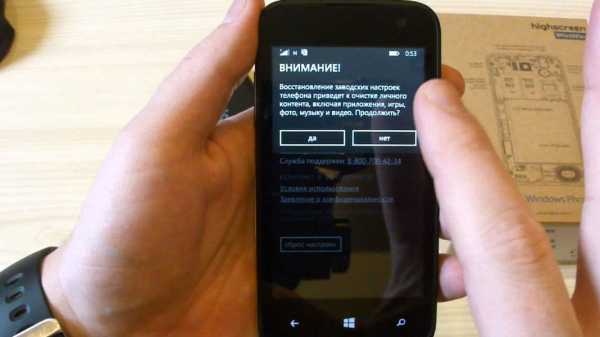
Если нормальной работе устройства мешает одно из загруженных приложений, но обнаружить, в каком из них заключается проблема, пользователь не смог, лучшим выходом будет сброс настроек телефона до заводских. Сделать это можно в настройках гаджета, нажав на соответствующую команду, или же таким способом:
- Выключить телефон и затем снова включить.
- В процессе загрузки удерживать одновременно кнопку питания и уменьшения громкости.
- Когда появится меню, выбрать строку сброса заводских настроек при помощи клавиши регулирования громкости, а потом активировать процесс кнопкой питания.
- Подтвердить действие и дождаться завершения сброса.
Внимание! В результате «отката» к первоначальным настройкам все данные, сохранённые на телефоне, будут утрачены. Поэтому перед тем, как выполнить операцию, следует произвести резервное копирование данных.
Сделать это можно в настройках телефона или же перенести нужные сведения на другое устройство, а затем загрузить повторно.
Остальные способы выключить безопасный режим в Андроид
Есть и другие, более простые способы отключения безопасного режима. Чтобы деактивировать его, можно выбрать один из этих вариантов:
- Удалить все загруженные приложения. Если причина сбоя заключается в одном из них, после проведения этих действий безопасный режим отключится.
- Переустановить батарею и sim-карту. Сначала потребуется выключить телефон, затем извлечь аккумулятор и симку, подождать не менее 30 секунд и вставить их обратно. После этого снова включить устройство.
Важно понимать, что при всей простоте эти способы эффективны далеко не всегда. Если после проведения манипуляций отключения безопасного режима не произошло, стоит прибегнуть к сбросу настроек.
Возможные осложнения
В редких случаях бывает так, что ни один из описанных способов не помогает. Скорее всего, причиной этому являются нарушения в функционировании прошивки.

Эта проблема возникает по разным причинам, и справиться с ней может только специалист. В такой ситуации не стоит продолжать эксперименты, лучше обратиться за профессиональной помощью.
В большинстве случаев при активации безопасного режима пользователь может решить проблему самостоятельно. Главное - придерживаться описанного алгоритма действий во время его отключения. А чтобы предотвратить проблемы в работе гаджета в дальнейшем, стоит установить мощный антивирусник и избегать скачивания программ и приложений из ненадежных источников.
Сразу поле приобретения аппарат, работающий на платформе Android, к радости пользователя приносит немало положительных эмоций своей стабильностью и быстродействием. Но вдруг, начинает увеличиваться потребление системных ресурсов, система стала сбоить и притормаживать, и, в конце концов, ставит своего владельца в известность, что устройство теперь работает в безопасном режиме, Что бы это значило? И как на Андроиде отключить безопасный режим?
Для того, чтобы во всём разобраться и взять ситуацию под свой контроль, надо всё-таки, что называется «плясать от печки». Итак.
Операционная система Android так устроена, что в случае какой-либо критической ошибки, с целью зщитить устройство, она автоматически переходит в безопасный режим. То есть, отключается определённая часть функций, начинают работать только предустановленные приложения, а программы, установленные пользователем, не только прекращают работу, но даже их иконки исчезают с рабочего стола.
Из-за чего могут возникать сбои?
По логике – это главный вопрос. Ведь, если сразу узнать, как убрать безопасный режим на Андроиде, и выполнить это действие, причина возникновения проблемы останется, что может привести к таким же сбоям, а то и к более серьёзным последствиям. Так что может послужить поводом автоматического перехода устройства в безопасный режим?
- Некорректные настройки самого пользователя
- Установка сторонних программ из источников, не внушающих доверия
- Под видом приложения был скачан вирус
- Какая-либо шибка системы
Все эти проблемы как раз и можно решить в безопасном режиме. И даже, если ваше устройство автоматически не перешло в этот режим, в случае появления всякого рода «торможений» и «зависаний», замедления скорости работы гаджета, некорректной работы приложений, нестабильного реагирования сенсора и пр., есть смысл узнать, как зайти в безопасный режим на Андроиде и выполнить ряд определённых действий.
Как включить безопасный режим на Андроиде
При включении безопасного режима Android-устройство загрузится с наличием дефолтных настроек, т.е. только тех программ, которые были установлены производителем. Это не означает, что ваши установки исчезнут окончательно – при выходе из этого режима все они вернутся на место. Что нужно сделать:
Нажимаем и удерживаем аппаратную кнопку питания, находящуюся на боковой панели, до появления меню выключения. Выбираем «Отключить питание», нажимаем и удерживаем пару секунд:
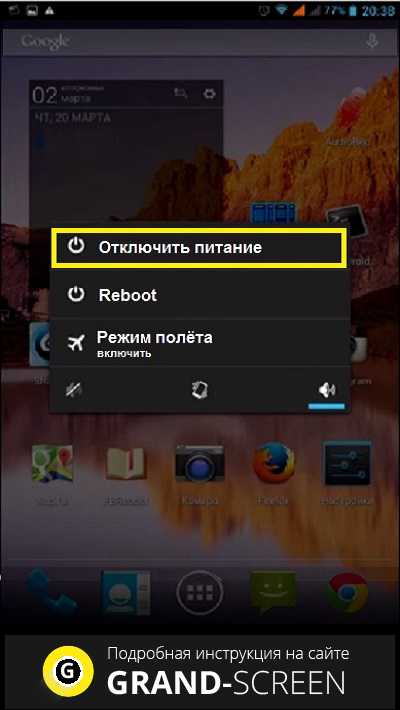
В открывшемся окне появится предложение перейти в безопасный режим, соглашаемся (кнопка «ОК»):

После этих действий аппарат перезагрузится, а на рабочем столе, в левом нижнем углу появится соответствующая надпись:
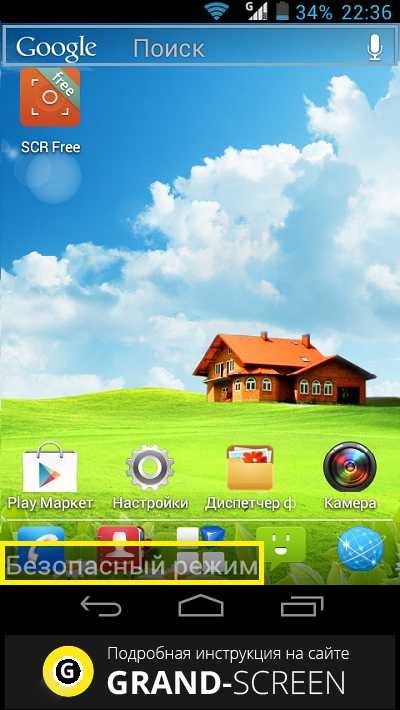
Надо сказать, что это самый распространённый способ, но на некоторых моделях он может выглядеть иначе. Поэтому, если на вашем устройстве этот метод не дал результата, нужно посмотреть алгоритм действий на официальном сайте производителя именно вашей модели Андроида.
Находясь в безопасном режиме (причём неважно, самостоятельно вы в него вошли, или так сработала система), можно посмотреть, как мог бы работать ваш аппарат, не будучи обременённым всевозможными лаунчерами, фоновыми приложениями, и прочими «усовершенствованиями», которыми вы собственноручно перегрузили своего «Андрюху».
И если в безопасном режиме сторонние программы не запускаются, то удалить-то их можно легко. Для этого отправляемся по пути «Настройки» -> «Приложения» -> «Все приложения». В этом разделе будут видны все программы, в том числе те, которые вы устанавливали самостоятельно. Просмотрите их, удалите ненужные или недавно установленные, потому что, велика вероятность, что именно они явились причиной автоматического перехода Андроида в безопасный режим:

Как убрать безопасный режим на Андроиде
Первый способ : После того, как были сделаны необходимые изменения, о которых мы говорили выше, можно выключить безопасный режим. Обычно бывает достаточно самой простой процедуры, т.е. перезагрузить смартфон (удерживаем кнопку питания до появления меню перезагрузки):

Второй способ : Если таким образом не получилось выйти из безопасного режима, то можно извлечь аккумулятор, подождать около минуты, вернуть на место и снова включить телефон.
Третий способ : Так же, стоит проверить панель уведомлений. Во многих версиях Android направляется уведомление, после нажатия на которое, произойдёт перезагрузка аппарата, и система автоматически выйдет из безопасного режима.
Четвёртый способ : Если и это не помогло, то поступаем таким образом: перезагружаем устройство, но во время включения нажимаем кнопку «Домой» и удерживаем её до полной загрузки системы.
Пятый способ : Ну и ещё один вариант (в случае неудачи всех предыдущих): перезагружаем аппарат, а при включении нажимаем качельку громкости на увеличение (или на уменьшение) и удерживаем до полного запуска гаджета.
Шестой способ : Маловероятно, но если вообще ничего не помогает, то придётся выполнить сброс настроек до заводских. Только не забудьте предварительно сделать резервные копии своих данных.
Случалась ли у вас ситуация, описанная в этой статье? Поделитесь, пожалуйста, с нашими читателями, как вам удалось её разрешить. Удачи!
Иногда так бывает, что телефон на андроиде, внезапно переходить в безопасный режим, о чем радостно сообщает своему владельцу. Казалось бы, безопасность - это хорошо. Но это не тот случай. Дело в том, что в этом режиме работы операционной системы, отключаются некоторые функции, что как следствие приводит к неполноценности смартфона в целом.
Прежде чем говорить о том как отключить безопасный режим на андроиде, разберемся что это, для чего он нужен и как вы в него собственно попали. Данный режим аналогичен одноименному в Windows.
То есть когда android-гаджет работает в нем фактически у вас на руках, оказывается девайс, как будто только что купленный, с девственно чистой системой, с этим и связан отказ работать некоторых служб.
Ось андроид в этом состоянии игнорирует установленные программы, которые в обычном режиме могут мешать ее функционированию в этом основная суть безопасного режима на андроид.
Он позволяет вам на время сбросить все установки до заводских, при этом не потеряв данные, которые были бы полностью уничтожены сделай вы полный сброс в реальности.
Попасть в данный режим довольно просто. На некоторых моделях андроид планшетов или смартфонов достаточно во время включения зажать какую-нибудь кнопку. В версии Android 4.1 можно было попасть в этот режим зажав кнопку выключение и долгим нажатием выбрав во всплывшем меню «перезагрузить».
В новых версиях операционной системы андроид включить безопасный режим крайне просто.
Как убрать безопасный режим андроид. Самый простой вариант, перезагрузить устройство. Иногда необходимо выключить устройство и включить его снова. Если это не помогло, то выньте из гаджета аккумулятор примерно на 10-20 секунд. Правда, бывают случаи, когда все вышеописанные действия не работают.
Это значит, что производитель вашего девайса просто намудрил с настройками андроид-аппарата и вшил в память устройство вход и выход в безопасный режим нажатием определенных кнопок.
Вариантов тут всего два. Первый при включении андройда зажмите кнопку увеличения громкости. Если не помогло, и система загрузилась все равно в «Безопасном режиме» попробуйте второй вариант.
Для этого перезагрузите девайс и вовремя включения нажмите кнопку уменьшения громкости.
Вот собственно и все! Как видите, ничего сложного. Правда, существует крайне маловероятный вариант, что и два последних способа вам не помогут выйти из безопасного режима на андроиде. Что ж придется полностью перезапускать систему.
При включении устройства зажмите кнопку, отвечающую за питание, а также кнопки увеличения и уменьшения громкости.
В появившемся меню, Android не загрузиться вы попадаете в аналог компьютерного биоса, вам необходимо выбрать пункт «Reboot». Вам будет предложен выбор, что перезапустить. Выбирайте «System». Это должно сработать.
Вот такими нехитрыми способами, можно выйти из безопасного режима Android и вернуть весь заявленный функционал своему гаджету.
Безопасный режим Андроид - специальный режим работы операционной системы Android, служащий для определения и устранения ошибок и неисправностей, вызванными установленными приложениями на мобильном устройстве. «Безопасный режим» на Андроид телефоне или планшете позволит диагностировать проблему на мобильном устройстве.
Далеко не все пользователи знают о существовании в операционной системе Android безопасного режима, и о том, что можно воспользоваться данной функцией для решения некоторых проблем, возникающих на смартфоне или планшете.
В процессе использования смартфона или планшета, на устройстве могут появляться ошибки, зависания, аппарат может перезагружаться. В этом случае, необходимо выявить проблему для того, чтобы мобильный девайс снова стал работать в обычном режиме, без сбоев.
Загрузка в Безопасном режиме (Safe Mode) в операционной системе Android работает подобным образом, как . На мобильном устройстве загружаются необходимые системные приложения, все другие программы: лаунчеры, виджеты и т. д., которые автоматически запускаются при старте системы, будут отключены.
После перехода в безопасный режим, на экране устройства вы не увидите многих приложений от сторонних разработчиков.
В случае возникновения проблем на устройстве, ничего не остается, как зайти в безопасный режим Андроид, для выяснения причины сбоев в работе телефона. Заодно пользователь оценит быстроту работы «чистого» Android, не обремененного различными сторонними приложениями.
Основные причины, побуждающие пользователя, для входа в безопасный режим Андроид:
- Для проверки приложений, влияющих на работу смартфона или планшета.
- Для удаления программы, если ее не удается удалить обычным способом.
- Невозможно войти в меню устройства из-за действий вируса.
Если смартфон или планшет избавился от проблемы в безопасном режиме, то тогда станет ясно, что причиной неполадки было одно из установленных приложений. Пользователю останется только выявить проблемную программу.
Снова войдите в обычный режим работы телефона, включайте по очереди приложения, проверяйте работу устройства. Подобным образом можно выявить приложение, негативно влияющее на работу мобильного устройства.
Конечно, это не панацея от избавления неполадок, в некоторых случаях понадобится сброс смартфона до заводских настроек, или проведение более серьезных операций.
В этой статье вы найдете инструкции о том, как войти в безопасный режим на Андроиде, и о том, как отключить безопасный режим на Андроиде.
Как включить безопасный режим на Андроиде - 1 способ
Сначала посмотрим, как загрузить Андроид, начиная с версии 4.0 и выше, в безопасном режиме:
- Затем появится окно с предложением выбрать действие (в разных версиях Android, набор предложенных действий отличается).
- Нажмите и удерживайте «Отключить питание» или «Выключить».
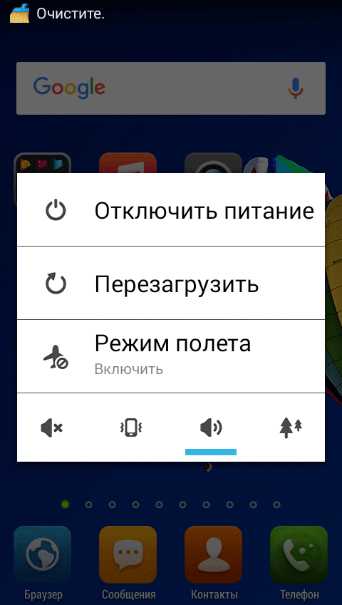
Откроется окно «Переход в безопасный режим» с вопросом о подтверждении действия: «Перейти в безопасный режим? Все приложения сторонних поставщиков отключатся. Они будут включены по возвращении в обычный режим.».
Нажмите на кнопку «ОК».

Подождите, пока устройство отключится, а затем загрузится в безопасном режиме.

На экране аппарата будут отсутствовать сторонние приложения, а в левом нижнем углу экрана вы увидите надпись «Безопасный режим».
Как перейти в безопасный режим Андроид - 2 способ
В версиях операционной системы Android 2.0 - 3.2 работает следующий способ:
- Отключите мобильное устройство.
- Снова включите смартфон.
- При появлении логотипа производителя устройства, нажмите и удерживайте клавишу «Меню» до завершения запуска девайса.
- После загрузки смартфона, в нижней части экрана вы увидите надпись: «Безопасный режим».
Как включить телефон в безопасном режиме Андроид - 3 способ
Еще один способ, работающий на некоторых моделях смартфонов:
- Включите мобильный телефон, во время загрузки нажмите на кнопку «Уменьшения громкости».
Другие способы входа в безопасный режим Android
Некоторые производители мобильной техники, особенно китайские бренды, вносят изменения в системные настройки устройств, поэтому загрузка смартфона в безопасном режиме происходит иначе. Вот некоторые способы загрузки мобильных устройств в безопасном режиме Android:
- Включите телефон, зажмите и удерживайте кнопки «Питание» и «Уменьшение громкости» до завершения входа в безопасный режим.
- Сразу после включения мобильного устройства, удерживайте две кнопки громкости («Увеличение громкости» и «Уменьшение громкости») до завершения загрузки в безопасном режиме.
- При включении смартфона нажмите на кнопки «Питание» и «Уменьшения громкости», а затем отпустите, после появления логотипа производителя устройства.
- Включите мобильное устройство, после появления логотипа производителя, нажмите и удерживайте кнопки «Питание» и «Уменьшение громкости» до завершения запуска системы.
Как выключить безопасный режим на Андроиде
Многие пользователи случайно загружают свое устройство в безопасном режиме, поэтому они ищут ответ на вопрос, как убрать безопасный режим Андроиде. В большинстве случаев, безопасный режим Андроид отключается сразу после перезагрузки мобильного устройства.
- Нажмите и удерживайте кнопку «Питание».
- В окне с предложением выбора действия нажмите на «Выключить», «Отключить питание» или «Перезагрузить».
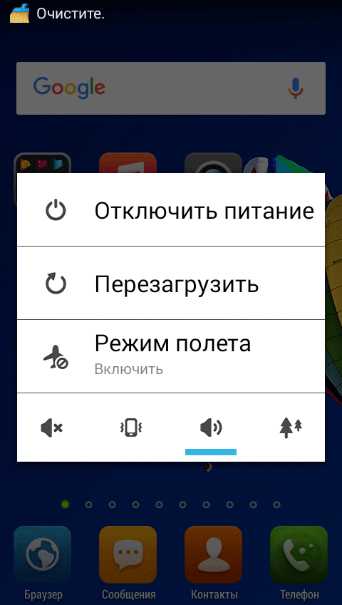
После перезагрузки, мобильное устройство запустится в обычном режиме.
Другой способ, как выйти из безопасного режима на Андроид:
- Выключите мобильное устройство.
- Снова включите мобильный телефон.
Смартфон или планшет загрузится в обычном режиме, надпись о безопасном режиме пропадет с экрана устройства.
Выводы статьи
В операционной системе Android имеется безопасный режим, при использовании которого на мобильном устройстве отключаются сторонние приложения. В безопасном режиме Андроид можно проверить воздействие сторонних программ на работу смартфона или планшета, удалить приложение, если обычным способом оно не удалилось. В зависимости от производителя мобильного устройства, имеются разные способы включения или отключения безопасного режима Android на мобильных телефонах.
В этой статье мы расскажем о том, что такое безопасный режим в Android, для чего он нужен, как его включить и выключить.
Для чего это нужно
Безопасный режим (Safe Mode) — это особый режим работы Android, который служит для диагностики и решения программных проблем. В безопасном режиме загружаются только родные приложения, а все сторонние будут отключены.
Пример. Бывает, что после установки какого-нибудь приложения (лаунчера, виджета, утилиты) устройство начинает зависать или циклически перезагружаться. В результате такой нестабильной работы с гаджетом невозможно ничего сделать. Вот здесь-то вам и поможет Safe Mode: вы всегда сможете загрузиться со стандартным набором приложений и спокойно удалить проблемный софт.
Как включить безопасный режим в Андроид
На разных устройствах Safe Mode включается по-разному. Вам придётся подобрать рабочий вариант конкретно для вашего девайса.
Способ 1.
- Нажмите и удержите клавишу питания до появления меню.
- Нажмите на Отключить питание и не отпускайте, пока не появится диалоговое окно: Переход в безопасный режим: все приложения сторонних поставщиков отключатся. Они будут включены по возвращении в обычный режим.
- Нажмите OK .
Смартфон перезагрузится. После загрузки вы увидите соответствующую надпись в углу экрана.
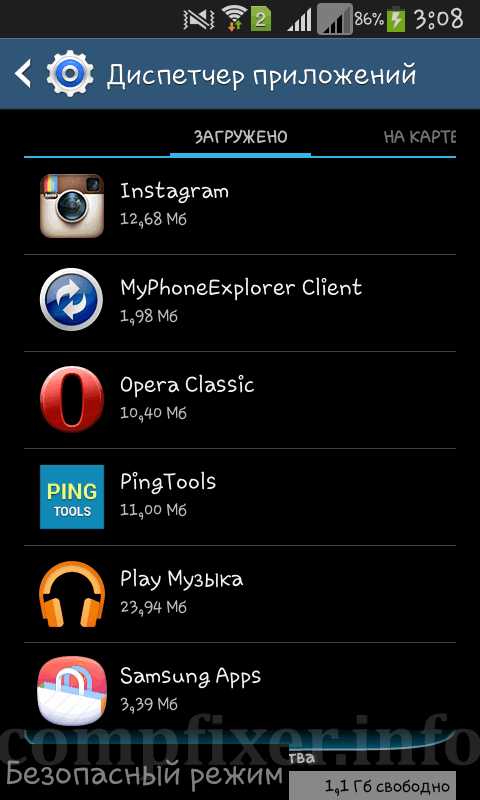
Способ 2
Похожий на первый, только нужно длительно нажимать на пункт .
Способ 3
Подходит для смартфонов Samsung. Проверен нами на Ace 2 и Ace 3.

Способ 4
При загрузке во время появления логотипа удерживайте клавиши повышения и понижения громкости.
Отключение безопасного режима в Андроид
Здесь тоже есть несколько вариантов:
1. Просто перезагрузите устройство. Это помогает в большинстве случаев.
5. Извлеките аккумулятор. Нажмите и удержите несколько секунд клавишу питания, как будто вы пытаетесь включить смартфон. Установите батарею на место и включите устройство.
Это позволит вам отключить безопасный режим и убрать надпись на экране.
Как удалить или отключить безопасный режим на мобильном телефоне Android? - Быстро и легко
Прежде чем вы узнаете, как отключить безопасный режим в Android, важно, чтобы вы знали что означает безопасный режим в Android, как он работает и для чего он нужен . Безопасный режим Android - это мера безопасности Операционная система и ее функция заключается в нажатии функций устройства. С его помощью легко можно перезапустить Android-устройство в режиме без отказ без большой доли риска.
Этот способ не допускает никаких приложений нет при запуске бежать на телефоне. Эта мера помогает исправить проблемы, которые могут существовать на мобильном телефоне, но иногда есть вероятность, что вы можете непреднамеренно включить безопасный режим, поэтому здесь мы расскажем вам, как отключить безопасный режим. Android .
Отключите безопасный режим на Android, перезагрузив мобильный
Обычно безопасный режим на Android можно отключить, просто перезапуск мобильного . Это первый вариант, проверенный в данном случае. Теперь, если на вашем мобильном телефоне установлена последняя версия Android, это позволяет вам перезагрузить устройство через панель уведомлений, для этого вам просто нужно провести пальцем вниз от верхнего края экрана и нажать на опцию " перезапуск ».
Включение и выключение безопасного режима на устройствах Android не игра, при необходимости используйте любую опцию. Если на вашем компьютере нет этой опции на панели задач, не беспокойтесь, просто нажмите и удерживайте кнопку питания на своем мобильном телефоне, пока не появится окно с опциями " перезапуск "," Выключить "Или" Приостановить » . Нажмите на " перезапуск И подождите, пока он снова загрузится.
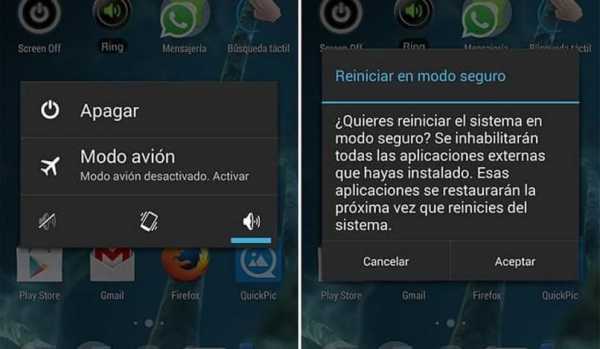
Отключить безопасный режим принудительным перезапуском
Традиционный перезапуск может не сработать, в этом случае есть другие способы отключить безопасный режим на Android. Для этого необходимо выключить мобильный телефон, теперь вы перезапустите его, удерживая клавиши. громкость и мощность нажаты вместе . Когда вы заметите, что ваш сотовый телефон запускается, перестаньте нажимать и подождите, пока он не запустится нормально.
Удалите приложения, чтобы удалить безопасный режим
Теперь также возможно, что ни один из предыдущих методов не сработает, и в этом случае вполне вероятно, что ваш мобильный телефон завис из-за только что установленного приложения. Чтобы решить эту проблему, вам просто нужно набрать » Менеджер приложений "Со своего устройства перейдите в" Параметры Со своего мобильного. Оказавшись в диспетчере приложений, вам необходимо удалить недавно установленные приложения.
После того, как вы удалили все недавние приложения, вам необходимо перезагрузите свой мобильный и убедитесь, что он не продолжается в безопасном режиме.
Отключить безопасный режим на Android с помощью сброса к заводским настройкам
В случае, если с помощью предыдущих опций вам не удалось деактивировать безопасный режим вашего мобильного телефона, последней опцией будет выполнить сброс к заводским настройкам , что вернет ваш мобильный телефон к исходной конфигурации, а это означает, что любые изменения и информация, которые у вас есть на вашем мобильном телефоне, будут удалены.
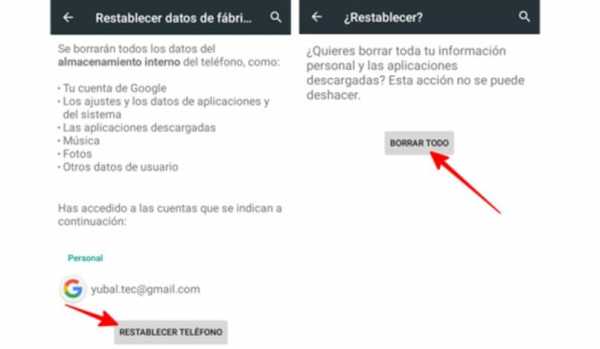
Для этого мы рекомендуем в первую очередь создать резервную копию всей важной информации с помощью резервного копирования или переноса на карту памяти microSD. Теперь вы перейдете к " Параметры "На телефоне и нажмите" Резервное копирование и восстановление И наконец на Восстановить значения по умолчанию . Пусть начнется сброс и ваш Android перезагрузится. Когда это будет сделано, все, что вам нужно сделать, это перенастроить телефон так, как вы этого хотите, и к этому моменту вы должны были отключить безопасный режим на своем Android.
Рекомендации по предотвращению непреднамеренного включения безопасного режима
Мы уже показали вам, как отключить безопасный режим на Android. Но вам нужно знать некоторые рекомендации, чтобы избежать необходимости делать так много маневров для его удаления. Первое, что вам нужно знать, это то, что вам нужно избегайте загрузки приложений, которые вы не знаете на вашем телефоне. Действительно, вы можете скачать тот, который блокирует ваш телефон или ворует информацию.
С другой стороны, если это произойдет, и вы не знаете, как ее решить, в идеале вам нужно обратиться к техническая служба, специализирующаяся на Android чтобы помочь вам выключить безопасный режим. Особенно, если необходимо сбросить настройки мобильного телефона до заводских.
Как отключить безопасный режим на Android
Последнее обновление: , автор: Макс Вега .
Могут быть случаи, когда ваше устройство Android запускает безопасный режим . Такая ситуация может возникнуть по нескольким причинам — чаще всего, когда одно или несколько приложений вызывают сбой устройства или когда мы случайно нажимаем несколько клавиш одновременно. После загрузки безопасного режима нелегко вернуться в обычный режим телефона, если мы не знаем, как это сделать.Руководство также может отличаться в зависимости от конкретной модели устройства. Ниже приведены некоторые способы отключить безопасный режим на вашем устройстве Android. Если один из них не работает, стоит воспользоваться следующими.
Классический перезапуск устройства
Поскольку иногда достаточно перезагрузить телефон, чтобы вернуть его к нормальному режиму работы , мы рекомендуем сначала перезагрузить телефон.В некоторых (последних) версиях Android телефон автоматически информирует пользователя о запуске безопасного режима. Если мы примем это сообщение кнопкой, которая появится на экране, телефон сам выполнит необходимые операции.
Принудительный перезапуск телефона
Если классический перезапуск устройства не помог, обращайтесь к более серьезным решениям. Принудительный перезапуск решает проблему в большинстве ситуаций. Как это сделать? Во-первых, выключите устройство. Затем перезапустите его, одновременно нажав кнопки Power и VolumeDown .
Также можно, по возможности, вынуть аккумулятор из устройства на несколько десятков секунд перед выполнением принудительной перезагрузки.
Удаление приложения
Если советы, описанные выше, не помогли вам, вы можете обнаружить, что непосредственно перед тем, как ваш телефон перешел в безопасный режим, вы загрузили вредоносное приложение, которое вызвало сбой. В этом случае безопасный режим будет использоваться для удаления приложения, которое не может быть запущено должным образом.
Как удалить приложение в этой ситуации? Подробные инструкции вы найдете в этом совете.
После успешного удаления приложения перезагрузите устройство. Если он все еще находится в безопасном режиме, перейдите к следующему совету.
Как перезагрузить телефон
Если ни одно из предыдущих решений не помогло, необходимо выполнить сброс устройства, то есть восстановить заводские настройки. Телефон вернется в то состояние, в котором был куплен.
Однако помните, что эта операция является крайней мерой — сброс приведет к потере всех данных, поэтому перед операцией убедитесь, что вы скопировали то, что хотите сохранить (фотографии, видео, сообщения).
При создании резервной копии вы можете найти несколько полезных советов:
Как подключить телефон к компьютеру через USB
Как сделать резервную копию данных и системы Android
Если меню Настройки (значок шестеренки) доступно в безопасном режиме, можно будет перезагрузить устройство. Советы, как выполнить сброс эффективно, вы можете найти здесь: Как сбросить настройки смартфона Samsung, хотя на разных устройствах и версиях Android отдельные команды могут немного отличаться.
Выберите Настройки > Резервное копирование и сброс . Затем отметьте опцию Восстановить > Восстановить сейчас .
Сброс в обход режима восстановления
Если вы не можете получить доступ к меню настроек телефона, не паникуйте. Существует решение, которое позволит вам перезагрузить устройство с помощью простой операции. Решение состоит в полной перезагрузке вашего устройства, однако для этого вам нужно пройти режим восстановления на вашем устройстве.
Шаг за шагом, пожалуйста, используйте этот совет для полной перезагрузки устройства в режиме восстановления
Если операция прошла успешно, все, что вам нужно сделать, это перенастроить устройство, скопировать на него данные и восстановить приложения.
Фото: © Adrien - Unsplash
.Для чего нужен безопасный режим в телефонах Samsung?
Что такое безопасный режим?
Знакомы ли вы с безопасным режимом в системах Windows? Безопасный режим является его аналогом. В этом режиме включены только оригинальные приложения и драйверы Samsung. Это позволяет вам удалить файл или удалить определенное приложение, если оно мешает работе вашего телефона.
Как включить безопасный режим?
- Выключите телефон.
- Одновременно нажмите кнопку питания и кнопку уменьшения громкости.
- Когда на экране появится логотип Samsung, отпустите кнопку питания, но продолжайте удерживать кнопку громкости. Держите его там, пока телефон не включится.
- После включения в левом нижнем углу появится надпись (безопасный режим) Теперь можно удалить приложения/файлы, мешающие работе системы.
Безопасный режим в Samsung Galaxy Note IV
- Чтобы отключить этот режим, потяните вниз панель уведомлений и выберите «Отключить безопасный режим».После ее нажатия телефон перезагрузится и вернется в обычный режим. Если у вас нет такой кнопки, просто перезагрузите телефон.
Отключение безопасного режима на Samsung Galaxy Note IV
Телефон продолжает включаться в безопасном режиме - что делать?
Есть два возможных решения этой проблемы. Во-первых, это программное обеспечение, которое не работает должным образом. Здесь может помочь сброс системы до заводских настроек.Второе решение чисто физическое. Возможно, кнопка повреждена или корпус давит на нее при более сильном нажатии (например, при включении телефона).
.Безопасный режим - как отключить в телефоне?
Безопасный режим в телефоне — для чего он нужен и в каких ситуациях его нужно активировать? Рассказываем, как быстро вы сможете обнаружить сбои в работе приложений Android и iOS на вашем телефоне. Узнайте, как отключить безопасный режим простым способом.
Безопасный режим в телефоне — что это такое и когда он нужен?
Безопасный режим в телефоне — полезная функция безопасности, благодаря которой можно быстро обнаружить неисправность и восстановить корректную работу операционной системы .Телефон, работающий в безопасном режиме, использует только заводские настройки и приложения , поставляемые вместе с установкой программного обеспечения. Все остальные сторонние приложения блокируются, кроме тех, которые система считает безопасными. Виджеты часто становятся серыми , чтобы различать загруженные и установленные приложения.
Перезагрузка телефона в безопасном режиме работает при проблемах с неработающими приложениями, отображением сообщений и замедлением работы .Ошибки в работе отдельных приложений могут привести к более быстрой разрядке аккумулятора или невозможности выполнения определенных команд. Переключившись в безопасный режим , вы можете безопасно загрузить телефон и обнаружить причину неисправности. Если ваш смартфон нормально работает в безопасном режиме, проблема во внешнем приложении .
Как включить безопасный режим
Есть два способа включить безопасный режим на телефоне Android. Первый - выполнить при включении , удерживая кнопку питания дольше. На экране появится всплывающее меню с символом выключателя питания. Удерживайте выбранную область, пока не появится сообщение Boot in safe mode . После этого телефон выключится и перезагрузится без запуска приложений в фоновом режиме.
 Отключение безопасного режима на вашем телефоне в первый раз может быть довольно неприятно.
Отключение безопасного режима на вашем телефоне в первый раз может быть довольно неприятно.Второй способ - активировать аварийный режим после выключения телефона. Как и в первом способе, удерживайте кнопку питания , чтобы запустить смартфон, и когда отобразится логотип производителя, одновременно нажмите кнопку уменьшения громкости и кнопку питания. Телефон должен загрузиться в безопасном режиме.
Проверьте также: Потеряли телефон? Без паники! Посмотрите, как проверить местоположение телефона в доступных инструментах
Для моделей с iOS версии 8.0 и новее вы включаете безопасный режим, зажав кнопку питания и одну из клавиш громкости - Volume Up или Volume Down . Выключите устройство, затем подключите к компьютеру, удерживая кнопку питания . После появления экрана безопасного режима вы можете отпустить кнопку и продолжить проверку работоспособности системы.
Включите JavaScript, чтобы использовать виджет Morele.net.Как отключить безопасный режим?
Устройство возвращается в нормальный рабочий режим через несколько секунд.Для большинства моделей достаточно перезапуска , перезапуск . Нажмите и удерживайте кнопку питания , и на экране появится опция Restart. Если не работает, можно снять защитный кожух и проверить, что переключатель не застрял в одном положении и работает исправно что и является причиной проблемы в большинстве случаев.
Безопасный режим - что сделать, чтобы он не был нужен?
Использование безопасного режима — это крайняя мера, когда на вашем устройстве возникают ошибки или вы не можете использовать основные функции.Если вы не хотите иметь причин для включения безопасного режима, не устанавливайте приложения из неизвестного источника . Именно они чаще всего вызывают неисправность телефона. Также попробуйте ограничить , чтобы ограничить их число , чтобы избежать ненужного использования оперативной памяти и места для приложений, полезных в повседневной жизни.
Проверьте также: Заблокированный телефон - как его разблокировать? Как взломать графический ключ блокировки телефона
Включение безопасного режима - это простой способ быстро проверить правильность работы приложений и проверить работу системы, не загруженной внешними средствами .Помните, что приложения, которые вы удаляете в безопасном режиме, также не появятся при обычном включении телефона, поэтому пользуйтесь полезными списками и записывайте все, что вы делаете, что поможет быстрее диагностировать причину неисправности.
Включите JavaScript, чтобы использовать виджет Morele.net. .Как включить и отключить безопасный режим на телефоне? (Андроид)
Безопасный режим позволяет исправить программные ошибки, восстановить заводские настройки и узнать, установлено ли на вашем телефоне вредоносное приложение. В сегодняшнем уроке мы предлагаем , как запустить телефон в безопасном режиме и как отключить безопасный режим на устройстве.
Как включить безопасный режим на телефоне?
В безопасном режиме запускаются только оригинальные приложения. Чтобы включить безопасный режим на телефоне:
Метод I

1. Нажмите и удерживайте кнопку питания.
2. Нажмите и удерживайте кнопку «Выключение» на экране телефона и при необходимости нажмите «ОК».
3. Подождите, пока телефон перезагрузится в безопасном режиме.
Метод II

1. Выключите телефон.
2. Нажмите и удерживайте кнопку питания еще раз, чтобы включить устройство.
3. Как только на экране появится логотип производителя, одновременно нажмите кнопку питания и кнопку уменьшения громкости*.
* Этот метод подходит для большинства устройств. Однако, если ваш телефон не отреагировал на приведенную выше команду, обратитесь к производителю вашего устройства или попробуйте другие комбинации, например: Питание + кнопка увеличения громкости; Кнопка питания + увеличения громкости + уменьшения громкости.
4. Дождитесь включения устройства в аварийном режиме.
Как отключить безопасный режим?

Чтобы выйти из безопасного режима, просто перезагрузите устройство. Для этого нажмите и удерживайте кнопку питания и нажмите кнопку «Перезагрузка» на экране.

Как включить безопасный режим и для чего он нужен?
Знаете ли вы старый добрый безопасный режим в старых версиях Windows? Использование его часто было единственным lifeboard , когда компьютер не включался после установки какого-то приложения. Аналогично с Андроидом. Однако здесь такой аварийный режим (его еще часто называют безопасным) может пригодиться и в менее экстремальных ситуациях. Мы можем применить его к любым аномалиям на , которые мы не можем идентифицировать или идентифицировать.Так что можете смело им пользоваться — это действительно полезный инструмент для исправления нежелательных действий на вашем смартфоне.
Что меняется в телефоне Экстренный режим
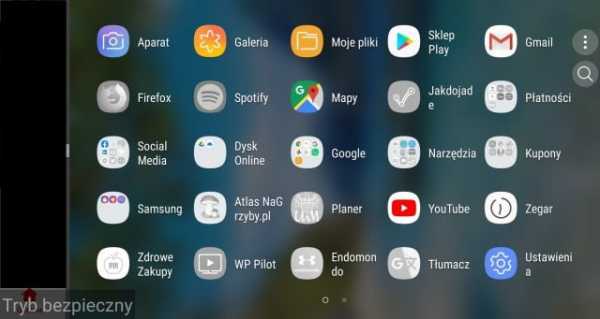
Аварийный режим в первую очередь отключает все внешние приложения установленные в телефоне из работы телефона. После его активации мы получаем чистую систему Android с изначально поставленным ПО. Фоновые приложения не работают. Многие модели смартфонов будут показывать нам эти приложения серым цветом, и даже позволяют распознавать их Безопасным режимом как безопасные приложения, т.е. те, которые можно открыть в этом режиме.Если мы доверяем отдельным поставщикам, стоит исключить те приложения, которые, по нашему мнению, не вызывают проблем.
Для чего нужен аварийный режим
Если после включения такого режима неисправность в телефоне пропадает, значит виновато одно из установленных приложений. Такими дефектами могут быть, например:
- медленная работа устройства
- быстрая выгрузка
- сломанная камера или другое системное приложение
- появление артефактов на дисплее
- отсутствие возможности выполнить определенное действие на телефоне
- проблемы с клавиатурой
- уведомления о сломанном луче
Кроме того, аварийный режим отлично подходит для проверки того, сколько мы потеряли наш телефон.Рекомендую вам сделать тест, в ходе которого вы заставите себя использовать только безопасный режим в течение одного дня. Полученный результат можно сравнить с нашим опытом при обычном режиме - и сделать из него выводы . Бывает ведь, что телефон в течение дня используется только для звонков, получения электронной почты и использования веб-браузера. Это также довольно хороший тест на то, как сильно мы ежедневно скучаем по таким приложениям, как мессенджеры, игры и другие.
Как включить и отключить безопасный режим?
Включить .Если у нас включен телефон, чаще всего достаточно кратковременно удерживать кнопку питания , а затем на мгновение удерживать на экране выключенный экран . Затем смартфон сообщит нам, что перезагрузится в нужном режиме. Однако, если это не работает, стоит проверить, нет ли у данной модели другой команды, загруженной данным производителем.
Также возможно активировать этот режим с при выключенном телефоне . Нажимайте кнопку питания до тех пор, пока не включится начальная анимация, а затем удерживайте кнопку уменьшения громкости (Vol-) в течение всего времени.Здесь тоже производитель мог внести изменения и бывает, что в конкретных смартфонах вместо Vol- есть, например, кнопка Vol+ или Home. Если вы потом перейдете в другой режим, например режим загрузки или рекавери - не паникуйте. Вы также можете легко выйти из него, удерживая нажатой клавишу питания.
Смотрите также наш форум: Безопасный режим как запустить
Выключение. Как правило безопасный режим отключаем простой перезагрузкой телефона.Однако иногда такой операции недостаточно и телефон ни за что на свете не хочет возвращаться в нормальный режим. Дальше стоит держать кнопку включения пока не принудительно сбросим телефон. Если же по каким-то причинам мы не можем выйти из этого режима, причины надо искать в поврежденной Vol-кнопке или в программном обеспечении самого нашего телефона.
Мой телефон открывается в безопасном режиме, и я не могу его выключить!
Просматривая наш форум, вы можете наткнуться на сообщения, в которых чей-то телефон на ночь включился в безопасном режиме - и он решил там остаться.Вероятно тогда мы имеем дело с ситуацией, при которой при запуске телефона аппарат получает сообщение от Vol- для запуска в этом режиме. Причиной может быть неподходящий корпус, залитый телефон, залипший Volkey или другие внутренние повреждения смартфона. Особенно в последнем случае стоит проверить, не пора ли отдать телефон в ремонт.
Смотрите также наш форум: Как отключить безопасный режим?
Существует также вероятность того, что ошибка связана с программным обеспечением .В случае такого подозрения стоит скопировать все важные данные на другой носитель и сделать хард ресет на телефоне. В большинстве моделей операции выполняются с уровня настроек.
Локализация приложения с ошибками, вызывающего проблемы
Если проблема, которую мы исследуем, действительно решена после запуска безопасного режима, вам потребуется удалить конкретное приложение, вызывающее проблему. К сожалению, кроме такого методом проб и ошибок , другого пути нет.Однако стоит не удалять слепо приложение и попробовать проверить разрешения приложения . Если неисправность связана с выполнением вызовов, неисправное приложение должно иметь доступ к ним. Точно так же, если мы знаем, что установили приложение от малоизвестного провайдера, стоит присмотреться к нему. В конце концов, мы можем ошибиться. Многие приложения имеют собственный кеш или настроены с помощью нашей учетной записи Google. Так что после переустановки будет просто восстановить всю удаленную из него информацию.
Безопасный режим некоторые производители называют безопасным режимом по определенной причине. У нас плохие ассоциации с неудачей, поэтому многие люди не хотят его включать. Бояться нечего — пользоваться им действительно просто и безотказно для нашего смартфона.
.Как отключить безопасный режим Android?
Как отключить безопасный режим на телефоне Android
- Шаг 1. Проведите вниз по строке состояния или по панели уведомлений.
- Шаг 1: Нажмите и удерживайте кнопку питания в течение трех секунд.
- Шаг 1: Нажмите и перетащите вниз панель уведомлений.
- Шаг 2. Выберите «Безопасный режим включен»
- Шаг 3. Выберите «Отключить безопасный режим»
Как выйти из безопасного режима на телефоне Android?
Нажмите и удерживайте кнопку питания телефона в течение нескольких секунд, пока Android не предложит выключить телефон — как обычно, чтобы выключить его.Затем коснитесь и удерживайте кнопку Выключить в течение нескольких секунд, пока телефон не попросит вас подтвердить, что вы хотите войти в безопасный режим.
Как вывести телефон Samsung из безопасного режима?
Включить и использовать безопасный режим
- Выключить устройство.
- Нажмите и удерживайте кнопку питания в течение одной или двух секунд, чтобы включить устройство.
- Когда появится логотип Samsung, нажмите и удерживайте клавишу уменьшения громкости, пока не появится экран блокировки.
- Удалите приложения, вызывающие проблему. На любом главном экране коснитесь клавиши Меню. Нажмите «Настройки».
Как отключить безопасный режим в Infinix?
Перезагрузка в безопасный режим
- Нажмите и удерживайте кнопку питания устройства.
- На экране коснитесь и удерживайте Выключение. При необходимости коснитесь ОК.
- Устройство запускается в безопасном режиме. Вы увидите «Безопасный режим» в нижней части экрана.
Почему мой телефон завис в безопасном режиме?
Помогите! Мой Android застрял в безопасном режиме
- Полностью отключить питание. Полностью выключите, нажав и удерживая кнопку «Питание», затем выберите «Выключение питания».
- Проверить заблокированные кнопки. Это наиболее распространенная причина зависания в безопасном режиме.
- Извлеките аккумулятор (если возможно)
- Удалить недавно установленные приложения.
- Очистить раздел кеша (кэш Dalvik)
- Восстановить заводские настройки.
Что делает безопасный режим на Android?
Безопасный режим — это способ загрузки Android на вашем смартфоне или планшете без каких-либо сторонних приложений, который может нормально работать после завершения загрузки операционной системы. Как правило, когда вы включаете свое устройство Android, оно может автоматически загружать ряд приложений, таких как часы или виджет календаря, на главный экран.
Как вывести Android из безопасного режима?
Как войти в безопасный режим на устройстве Android
- Нажмите и удерживайте кнопку питания.
- Коснитесь и удерживайте Выключение.
- При появлении запроса на перезагрузку в безопасном режиме нажмите OK.
Как отключить безопасный режим на моем Samsung Galaxy s9?
Samsung Galaxy S9 / S9 + — перезагрузка в безопасном режиме
- Нажмите и удерживайте кнопку питания, пока не появится запрос на выключение, затем отпустите.
- Коснитесь и удерживайте Выключение, пока не появится запрос на безопасный режим, затем отпустите.
- Для подтверждения нажмите Безопасный режим. Процесс может занять до 30 секунд.
- После включения безопасного режима протестируйте работу устройства и приложения.
Как отключить безопасный режим Samsung?
Включить и использовать безопасный режим
- Выключить устройство.
- Нажмите и удерживайте кнопку питания.
- Когда на экране появится надпись Samsung, отпустите кнопку питания.
- Сразу после отпускания клавиши питания нажмите и удерживайте клавишу уменьшения громкости.
- Удерживайте клавишу уменьшения громкости, пока устройство не завершит перезагрузку.
Что такое безопасный режим Samsung?
Безопасный режим — это состояние, в которое может войти Samsung Galaxy S4 при возникновении проблем с приложениями или операционной системой. Безопасный режим временно отключает приложения и снижает функциональность операционной системы, позволяя устранить неполадки, чтобы устранить проблему.
Как выйти из безопасного режима?
Чтобы выйти из безопасного режима, откройте «Конфигурация системы», открыв «Выполнить» (сочетание клавиш: клавиша Windows + R) и введите msconfig, а затем нажмите «ОК». 2. Коснитесь или щелкните вкладку «Загрузка», снимите флажок «Безопасная загрузка», нажмите «Применить», затем «ОК». Перезагрузка компьютера приведет к выходу из безопасного режима.
Как выйти из безопасного режима?
Как отключить безопасный режим?
- Извлекайте аккумулятор, когда устройство включено.
- Оставьте батарею на 1-2 минуты. (Обычно мне нужно 2 минуты, чтобы убедиться.)
- Вставьте аккумулятор обратно в S II.
- Нажмите кнопку питания, чтобы включить телефон.
- Дайте устройству нормально включиться, не удерживая никаких кнопок.
Как выйти из безопасного режима из командной строки?
В безопасном режиме нажмите Win + R, чтобы открыть окно «Выполнить». Введите cmd и — подождите — нажмите Ctrl + Shift, затем нажмите Enter.Это откроет командную строку с повышенными привилегиями.
Что делает безопасный режим?
Безопасный режим — это режим диагностики операционной системы (ОС) компьютера. Это также может относиться к режиму работы прикладного программного обеспечения. В Windows безопасный режим позволяет запускать только основные системные программы и службы при запуске. Безопасный режим предназначен для устранения большинства, если не всех, проблем с операционной системой.
Почему безопасный режим не отключается?
Когда телефон выключен, снова коснитесь и удерживайте кнопку «Питание», чтобы перезапустить его.Теперь телефон должен выйти из «безопасного режима». Если «Безопасный режим» все еще работает после перезагрузки телефона, я бы проверил, не застряла ли кнопка «Уменьшение громкости».
Как запустить компьютер в безопасном режиме?
Запуск Windows 7 / Vista / XP в безопасном режиме с поддержкой сети
- Сразу после включения или перезагрузки компьютера (обычно после того, как вы услышите звуковой сигнал компьютера) нажимайте клавишу F8 с интервалом в 1 секунду.
- После того, как компьютер отобразит информацию об оборудовании и запустит тест памяти, появится меню «Дополнительные параметры загрузки».
Для чего нужен безопасный режим на телефоне Android?
Используйте «Безопасный режим» Android для отключения приложений и устранения неполадок. Если у вас возникли проблемы с вашим Android-устройством и вам нужно выяснить, какое из двухсот приложений может быть причиной проблемы, используйте этот прием для загрузки в безопасном режиме — на Android это означает, что операционная система загрузится без сторонних приложений. .
Почему мой телефон загружается в безопасном режиме?
Это может произойти из-за стороннего приложения, которое мешает нормальному функционированию устройства. Или это может быть какая-то вредоносная ссылка или приложение, которое внедрило программное обеспечение. Перезагрузите телефон, и он выйдет из безопасного режима. Нажмите и удерживайте кнопку «Отключить» и выберите «Отключить».
Почему мой Samsung находится в безопасном режиме?
Загрузите устройство Samsung в безопасном режиме:
- 1 Выключите устройство, удерживая нажатой кнопку питания, пока на экране не отобразится сообщение «Выключение».
- 1 Удерживайте нажатыми кнопки уменьшения громкости и питания не менее 5 секунд, чтобы принудительно перезапустить устройство.
- 2 Удерживая кнопку питания справа, выберите «Перезагрузить» на экране.
Как отключить безопасный режим на приставке Android TV?
Загрузите Android-устройство в безопасном режиме
- Выключите Android-устройство.
- Нажмите кнопку «Меню» на вашем устройстве и удерживайте ее.
- Включите устройство и удерживайте клавишу меню, пока не увидите экран блокировки.
- Ваше устройство запустится в безопасном режиме.
- Чтобы перезапустить устройство в обычном режиме, выключите и снова включите устройство.
Как включить безопасный режим?
Включить и использовать безопасный режим
- Выключить устройство.
- Нажмите и удерживайте кнопку питания.
- Когда на экране появится Samsung Galaxy Avant:
- Удерживайте нажатой клавишу уменьшения громкости, пока устройство не завершит перезагрузку.
- Отпустите клавишу уменьшения громкости, когда увидите безопасный режим в левом нижнем углу.
- Удалите проблемные приложения:
Как отключить безопасный режим в Google Pixel?
Доступ к безопасному режиму — Google Pixel XL
- На главном экране нажмите и удерживайте кнопку питания.
- Отпустите кнопку питания, затем коснитесь и удерживайте кнопку Выключить.
- Прочтите сообщение «Перезагрузка в безопасном режиме» и нажмите «ОК».
- Проведите по экрану, чтобы разблокировать устройство.
- Безопасный режим теперь включен.
- Отпустите кнопку питания и нажмите «Перезагрузить».
- Аварийный режим отключен.
Как отключить безопасный режим на Android TV?
- Выполните следующие действия, чтобы войти в безопасный режим. Сброс Android TV. Когда начнется анимация Google, нажмите и удерживайте кнопку уменьшения громкости (-) на пульте дистанционного управления, пока анимация не исчезнет.ПРИМЕЧАНИЕ. Безопасный режим отображается в левом нижнем углу экрана.
- Чтобы выйти из безопасного режима, перезагрузите Android TV.
Что такое безопасный режим Galaxy s8?
Samsung Galaxy S8/S8+ - Включить в безопасном режиме. Безопасный режим переводит ваш телефон в диагностическое состояние (восстанавливает его настройки по умолчанию), чтобы вы могли определить, вызывает ли стороннее приложение зависание, сброс или замедление работы вашего устройства. Когда Samsung Galaxy S8 все еще отображается на экране, нажмите и удерживайте кнопку уменьшения громкости (левый край).
Как отключить безопасный режим на моем Samsung Galaxy 7?
Включить и использовать безопасный режим
- Выключить устройство.
- Нажмите и удерживайте кнопку питания рядом с боковым экраном Samsung Galaxy S7.
- Когда на экране появится надпись «SAMSUNG», отпустите кнопку питания.
- Сразу после отпускания клавиши питания нажмите и удерживайте клавишу уменьшения громкости.
Как вывести планшет Kurio из безопасного режима?
Теперь телефон будет автоматически перезагружаться для запуска из «Безопасного режима».Если вы хотите избавиться/отключить «Безопасный режим». 2. Далее нажмите и удерживайте кнопку «Питание» до тех пор, пока на экране не появится логотип производителя, после чего отпустите кнопку «Питание».
Почему мой s7 находится в безопасном режиме?
Samsung Galaxy S7 / S7 edge - Перезагрузитесь в безопасный режим. Безопасный режим переводит ваш телефон в диагностическое состояние (восстанавливает его настройки по умолчанию), чтобы вы могли определить, вызывает ли стороннее приложение зависание, сброс или замедление работы вашего устройства.Коснитесь и удерживайте кнопку Выключить, пока не появится сообщение о безопасном режиме, затем отпустите.
Фото в статье "JPL - NASA" https://www.jpl.nasa.gov/news/news.php?feature=4244
Быстрый ответ: как отключить безопасный режим на Android?
Как отключить безопасный режим на телефоне Android
- Шаг 1. Проведите вниз по строке состояния или по панели уведомлений.
- Шаг 1: Нажмите и удерживайте кнопку питания в течение трех секунд.
- Шаг 1: Нажмите и перетащите вниз панель уведомлений.
- Шаг 2: Выберите «Безопасный режим включен»
- Шаг 3: Выберите «Отключить безопасный режим»
Включите и используйте безопасный режим
- Выключите устройство.
- Нажмите и удерживайте кнопку питания.
- Когда на экране появится надпись Samsung, отпустите кнопку питания.
- Сразу после отпускания клавиши питания нажмите и удерживайте клавишу уменьшения громкости.
- Удерживайте клавишу уменьшения громкости, пока устройство не завершит перезагрузку.
Отключить аварийный режим
- В безопасном режиме нажмите и удерживайте кнопку питания.
- Нажмите «Выключить» или «Перезагрузить».Теперь телефон перезагрузится и вернется в нормальный рабочий режим.
Отключить безопасный режим
- Нажмите и удерживайте кнопку питания на вашем устройстве.
- Нажмите «Перезагрузить».
- Коснитесь OK.
- Нажимайте кнопку питания, пока на экране не появится надпись Power Off, затем отпустите кнопку питания.
- Коснитесь и удерживайте Выключение на экране.
- Нажмите «ОК», когда появится сообщение «Перезагрузка в безопасном режиме».
- Телефон перезагрузится, и вы увидите Безопасный режим в левом нижнем углу.
- В безопасном режиме проверьте, сохраняется ли проблема.
Нажмите и удерживайте кнопку питания телефона в течение нескольких секунд, пока Android не предложит выключить телефон — как обычно, чтобы выключить его. Затем коснитесь и удерживайте кнопку Выключить в течение нескольких секунд, пока телефон не попросит вас подтвердить, что вы хотите войти в безопасный режим.
Как выйти из безопасного режима на телефоне Android?
Нажмите и удерживайте кнопку питания телефона в течение нескольких секунд, пока Android не предложит выключить телефон — как обычно, чтобы выключить его.Затем коснитесь и удерживайте кнопку Выключить в течение нескольких секунд, пока телефон не попросит вас подтвердить, что вы хотите войти в безопасный режим.
Как вывести телефон Samsung из безопасного режима?
Включить и использовать безопасный режим
- Выключить устройство.
- Нажмите и удерживайте кнопку питания в течение одной или двух секунд, чтобы включить устройство.
- Когда появится логотип Samsung, нажмите и удерживайте клавишу уменьшения громкости, пока не появится экран блокировки.
- Удалите приложения, вызывающие проблему. На любом главном экране коснитесь клавиши Меню. Нажмите «Настройки».
Почему мой телефон завис в безопасном режиме?
Помогите! Мой Android застрял в безопасном режиме
- Полностью отключить питание. Полностью выключите, нажав и удерживая кнопку «Питание», затем выберите «Выключение питания».
- Проверить заблокированные кнопки. Это наиболее распространенная причина зависания в безопасном режиме.
- Извлеките аккумулятор (если возможно)
- Удалить недавно установленные приложения.
- Очистить раздел кеша (кэш Dalvik)
- Восстановить заводские настройки.
Почему мой безопасный режим не отключается?
Когда телефон выключен, коснитесь и удерживайте кнопку «Питание» еще раз, чтобы перезагрузить его. Теперь телефон должен выйти из «безопасного режима». Если «Безопасный режим» все еще работает после перезагрузки телефона, я бы проверил, не застряла ли кнопка «Уменьшение громкости».
Что делает безопасный режим на Android?
Безопасный режим — это способ загрузки Android на вашем смартфоне или планшете без каких-либо сторонних приложений, который может нормально работать после завершения загрузки операционной системы. Как правило, когда вы включаете свое устройство Android, оно может автоматически загружать ряд приложений, таких как часы или виджет календаря, на главный экран.
Как выключить телефон из безопасного режима?
Как отключить безопасный режим?
- Извлекайте аккумулятор, когда устройство включено.
- Оставьте батарею на 1-2 минуты. (Обычно мне нужно 2 минуты, чтобы убедиться.)
- Вставьте аккумулятор обратно в S II.
- Нажмите кнопку питания, чтобы включить телефон.
- Дайте устройству нормально включиться, не удерживая никаких кнопок.
Как отключить безопасный режим на моем Samsung Galaxy s9?
Samsung Galaxy S9 / S9 + — перезагрузка в безопасном режиме
- Нажмите и удерживайте кнопку питания, пока не появится запрос на выключение, затем отпустите.
- Коснитесь и удерживайте Выключение, пока не появится запрос на безопасный режим, затем отпустите.
- Для подтверждения нажмите Безопасный режим. Процесс может занять до 30 секунд.
- После включения безопасного режима протестируйте работу устройства и приложения.
Как отключить безопасный режим на Android TV?
- Выполните следующие действия, чтобы войти в безопасный режим. Сброс Android TV. Когда начнется анимация Google, нажмите и удерживайте кнопку уменьшения громкости (-) на пульте дистанционного управления, пока анимация не исчезнет.ПРИМЕЧАНИЕ. Безопасный режим отображается в левом нижнем углу экрана.
- Чтобы выйти из безопасного режима, перезагрузите Android TV.
Что такое безопасный режим Galaxy s8?
Samsung Galaxy S8/S8+ - Включить в безопасном режиме. Безопасный режим переводит ваш телефон в диагностическое состояние (восстанавливает его настройки по умолчанию), чтобы вы могли определить, вызывает ли стороннее приложение зависание, сброс или замедление работы вашего устройства. Когда Samsung Galaxy S8 все еще отображается на экране, нажмите и удерживайте кнопку уменьшения громкости (левый край).
Что делает безопасный режим?
Безопасный режим — это режим диагностики операционной системы (ОС) компьютера. Это также может относиться к режиму работы прикладного программного обеспечения. В Windows безопасный режим позволяет запускать только основные системные программы и службы при запуске. Безопасный режим предназначен для устранения большинства, если не всех, проблем с операционной системой.
Что такое безопасный режим Samsung?
Безопасный режим — это состояние, в которое может войти Samsung Galaxy S4 при возникновении проблем с приложениями или операционной системой.Безопасный режим временно отключает приложения и снижает функциональность операционной системы, позволяя устранить неполадки, чтобы устранить проблему.
Как вывести телефон infinix из безопасного режима?
Перезагрузка в безопасный режим
- Нажмите и удерживайте кнопку питания устройства.
- На экране коснитесь и удерживайте Выключение. При необходимости коснитесь ОК.
- Устройство запускается в безопасном режиме.Вы увидите «Безопасный режим» в нижней части экрана.
Как выйти из безопасного режима из командной строки?
В безопасном режиме нажмите Win + R, чтобы открыть окно «Выполнить». Введите cmd и — подождите — нажмите Ctrl + Shift, затем нажмите Enter. Это откроет командную строку с повышенными привилегиями.
Почему мой Samsung находится в безопасном режиме?
Загрузите устройство Samsung в безопасном режиме:
- 1 Выключите устройство, удерживая нажатой кнопку питания, пока на экране не отобразится сообщение «Выключение».
- 1 Удерживайте нажатыми кнопки уменьшения громкости и питания не менее 5 секунд, чтобы принудительно перезапустить устройство.
- 2 Удерживая кнопку питания справа, выберите «Перезагрузить» на экране.
Как войти в безопасный режим?
Запуск Windows 7 / Vista / XP в безопасном режиме с поддержкой сети
- Сразу после включения или перезагрузки компьютера (обычно после того, как вы услышите звуковой сигнал компьютера) нажимайте клавишу F8 с интервалом в 1 секунду.
- После того, как компьютер отобразит информацию об оборудовании и запустит тест памяти, появится меню «Дополнительные параметры загрузки».
Для чего нужен безопасный режим на телефоне Android?
Используйте «Безопасный режим» Android для отключения приложений и устранения неполадок. Если у вас возникли проблемы с вашим Android-устройством и вам нужно выяснить, какое из двухсот приложений может быть причиной проблемы, используйте этот прием для загрузки в безопасном режиме — на Android это означает, что операционная система загрузится без сторонних приложений. .
Почему мой телефон загружается в безопасном режиме?
Это может произойти из-за стороннего приложения, которое мешает нормальному функционированию устройства. Или это может быть какая-то вредоносная ссылка или приложение, которое внедрило программное обеспечение. Перезагрузите телефон, и он выйдет из безопасного режима. Нажмите и удерживайте кнопку «Отключить» и выберите «Отключить».
Для чего нужен безопасный режим в мобильном телефоне?
Запуск телефона Android в «Безопасном режиме» — лучший вариант для поиска и устранения неисправностей.Вам не нужно какое-либо стороннее приложение для загрузки в безопасном режиме. В безопасном режиме сторонние приложения отключены, и вы можете получить доступ только к тем приложениям, которые поставляются с вашим устройством.
Как отключить безопасный режим на приставке Android TV?
Загрузите устройство Android в безопасном режиме
- Выключите устройство Android.
- Нажмите кнопку «Меню» на вашем устройстве и удерживайте ее.
- Включите устройство и удерживайте клавишу меню, пока не увидите экран блокировки.
- Ваше устройство запустится в безопасном режиме.
- Чтобы перезапустить устройство в обычном режиме, выключите и снова включите устройство.
Что означает безопасный режим на моем телефоне?
Обычно перезагрузка вашего мобильного телефона Android должна отключить его из функции безопасного режима (также извлечение батареи, поскольку это, по сути, программный сброс). Однако, если ваш телефон ЗАБЛОКИРОВАН в безопасном режиме и перезагрузка или извлечение аккумулятора совсем не помогает, это может быть аппаратная проблема, например проблема с клавишей громкости.
Как вывести телефон Motorola из безопасного режима?
Включение и использование безопасного режима
- Когда телефон включен, нажмите кнопку питания.
- Коснитесь и удерживайте Выключение.
- Нажмите «ОК», когда на экране появится сообщение «Перезагрузка в безопасном режиме».
- Безопасный режим появится в левом нижнем углу.
Как выйти из безопасного режима на моем Xiaomi?
Включить безопасный режим
- Выкл.
- Нажмите и удерживайте для включения.
- Когда появится логотип «Xiaomi», отпустите кнопку «Вкл.».
- Сразу после отпускания клавиши питания удерживайте нажатой клавишу уменьшения громкости.
- Удерживайте клавишу уменьшения громкости, пока телефон не завершит перезагрузку.
Как вывести консоль Playstation 4 из безопасного режима?
Как загрузиться в безопасном режиме
- Выключите PS4.
- Нажмите и удерживайте кнопку питания, пока не услышите два звуковых сигнала: один при первом нажатии и один через семь секунд.
- Подключите контроллер DualShock 4 с помощью USB-кабеля.
- Нажмите кнопку PS в центре контроллера.
Как включить безопасный режим?
Включить и использовать безопасный режим
- Выключить устройство.
- Нажмите и удерживайте кнопку питания.
- Когда на экране появится Samsung Galaxy Avant:
- Удерживайте нажатой клавишу уменьшения громкости, пока устройство не завершит перезагрузку.
- Отпустите клавишу уменьшения громкости, когда увидите безопасный режим в левом нижнем углу.
- Удалите проблемные приложения:
Как отключить безопасный режим на моем Galaxy s8?
Включить и использовать безопасный режим
- Выключить устройство.
- Нажмите и удерживайте кнопку питания рядом с экраном названия модели.
- Когда на экране появится надпись «SAMSUNG», отпустите кнопку питания.
- Сразу после отпускания клавиши питания нажмите и удерживайте клавишу уменьшения громкости.
- Удерживайте клавишу уменьшения громкости, пока устройство не завершит перезагрузку.
Как отключить безопасный режим?
Как отключить безопасный режим на телефоне Android
- Шаг 1. Проведите вниз по строке состояния или по панели уведомлений.
- Шаг 1: Нажмите и удерживайте кнопку питания в течение трех секунд.
- Шаг 1: Нажмите и перетащите вниз панель уведомлений.
- Шаг 2: Выберите «Безопасный режим включен»
- Шаг 3: Выберите «Отключить безопасный режим»
Как сбросить настройки Samsung Galaxy s8?
Вы должны вручную включить Wi-Fi Calling, если хотите его использовать.
- Убедитесь, что машина выключена.
- Одновременно нажмите и удерживайте кнопки увеличения громкости + Bixby + питания. Отпустите все кнопки, когда телефон завибрирует.
- На экране восстановления Android выберите Wipe data/factory reset.
- Выберите Да.
- Выберите Перезагрузить систему сейчас.
Фото в статье "Международный SAP & Web Consulting" https: // www.ybierling.com/en/blog-officeproductivity-unlocklaptopforgotpasswordwinten